Page 1
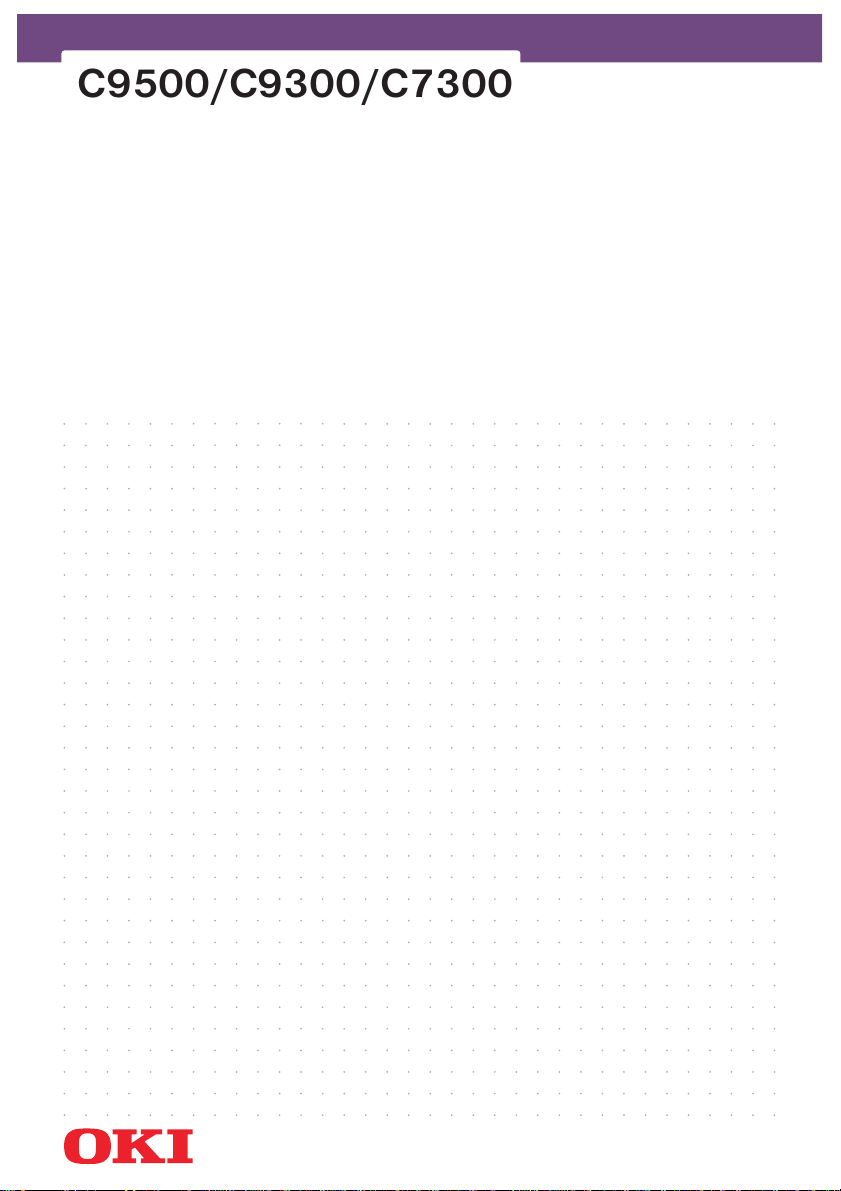
C9500/C9300/C7300
C9600
OKI 彩色页式打印机
用户指南
适用于 Windows 和
Macintosh
Page 2
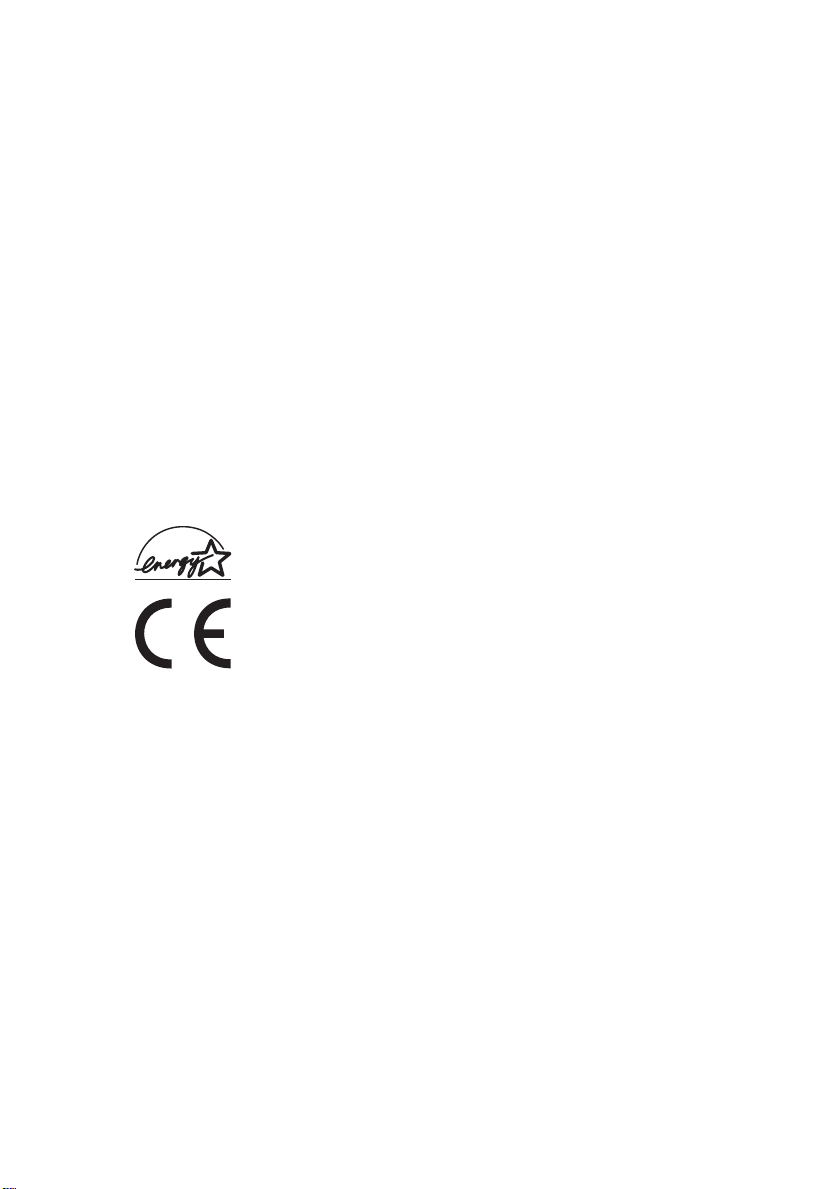
前言
我们已竭尽全力保证本文档资料的完整性、准确性,并且其中的内容是最新的。对于
超出了我们控制范围的故障所造成的后果,冲信息株式会社概不负责任。本指南中提
到的、由其他制造商制造的软件和设备有了改动之后,冲信息株式会社也不能保证本
指南中的资料仍然适用。提及的其他公司生产的软件产品,并不一定表示冲信息株式
会社予以保证。
我们将尽可能地保证文档的准确性和有用性,除此之外,冲信息株式会社对此处包含
的信息的准确性或完整性进行任何形式的担保,无论是明示的还是隐含的。
最新的驱动程序和手册可以从 OKI 网站上获得,网址是:
http://www.okidata.com.cn
版权所有 © 2005 冲信息株式会社
Oki 和 Microline 是 Oki Electric Industry Company, Ltd. 的注册商标。
Energy Star 是美国环境保护机构的商标。
Microsoft、 MS-DOS 和 Windows 是 Microsoft Corporation 的注册商标。
其他产品名称和商标名称分别是其各自所有者的商标或注册商标。
冲信息株式会社作为能源之星的合作伙伴,确定本产品已符合能
源之星的节能准则。
本产品符合 Council Directives 89/336/EEC (EMC) 和 73/23/EEC
(LVD) 的要求,并符合该条例中为适应各成员国的有关电磁兼容
性和低电压的类似法律而进行修正的部分。
C9600 用户指南 > 2
Page 3
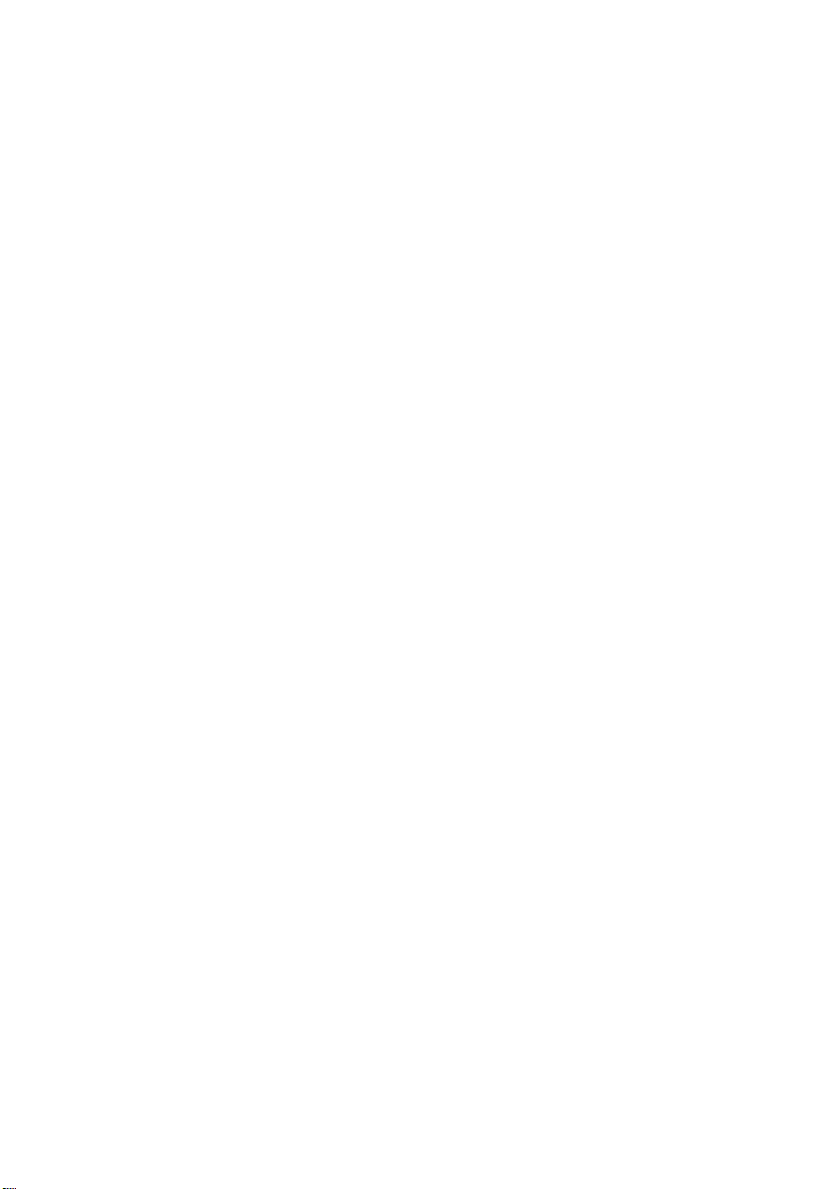
目录
前言 ...................................................................................2
注释、注意和警告..............................................................6
简介 ...................................................................................7
功能 ..............................................................................................7
关于本指南..................................................................................8
联机使用 ..............................................................................9
打印页面 ..............................................................................9
打印机和纸张概述............................................................11
打开和合上顶盖........................................................................11
识别主要部件............................................................................12
随机软件....................................................................................16
纸张建议....................................................................................17
进纸和出纸信息........................................................................18
纸盒和纸架................................................................................19
纸盒 1 到纸盒 5 .................................................................19
MP 纸盒 .............................................................................19
正面朝下纸架 ....................................................................19
正面朝上纸架 ....................................................................20
双面打印部件 (如果已配备)........................................20
纸盒和纸架示例........................................................................20
装入纸盒 1 到 5 .................................................................20
使用多用途纸盒 ................................................................23
使用纸架 ............................................................................25
控制面板..........................................................................28
控制按钮和指示灯....................................................................28
LCD 面板模式...........................................................................30
状态信息 ............................................................................30
菜单 (功能)信息 ...........................................................30
配置信息 ............................................................................31
帮助模式 ............................................................................31
LCD 面板消息...........................................................................31
使用菜单....................................................................................31
准备工作..........................................................................33
检查打印机位置........................................................................33
C9600 用户指南 > 3
Page 4
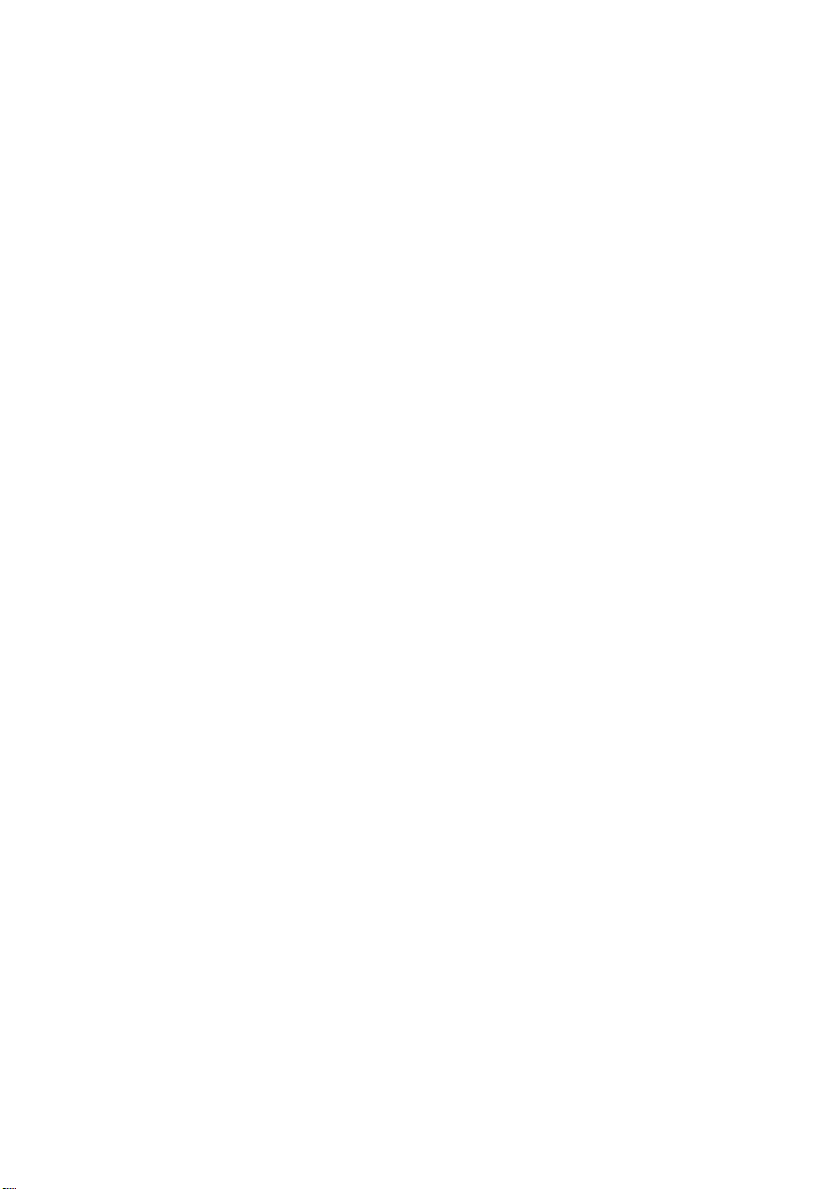
关机 / 开机.................................................................................34
关机 ....................................................................................34
开机 ....................................................................................35
更改 LCD 显示语言..................................................................36
检查当前设置............................................................................37
接口和连接................................................................................37
连接并行接口 ....................................................................38
连接 USB 接口 ..................................................................39
连接网络接口 ....................................................................39
使用驱动程序 CD .....................................................................40
操作 .................................................................................41
使用打印机................................................................................41
耗材和维护 ......................................................................42
检查耗材 / 维护部件的使用.....................................................42
更换指示....................................................................................42
耗材订购详细信息....................................................................43
维护部件订购详细信息............................................................43
更换耗材 / 维护部件 .................................................................44
清洗 LED 头 ..............................................................................44
清洁进纸辊................................................................................45
清洁打印机外壳........................................................................49
清空打孔盒 (打孔部件可选附件)........................................50
可选附件..........................................................................53
附件订购信息............................................................................54
安装附件....................................................................................54
故障诊断..........................................................................56
卡纸 - 打印机.............................................................................56
打开打印机,卡纸, TTTTTT 侧盖 ...............................56
打开打印机,卡纸,侧盖................................................58
打开打印机,卡纸,顶盖................................................60
卡纸 - 双面打印部件 (如果已配备).....................................65
检查双面打印部件,卡纸................................................65
卡纸 - 装订机 (可选附件).....................................................70
检查装订机,卡纸 / 剩余纸张 .........................................70
591、 592、 593、 599/643、 645 (装订机附近卡纸)71
594、 597、 598/644、 646 (装订机卡纸)..................73
590 (装订机 / 打孔部件内卡纸)...................................78
检查翻页机,卡纸............................................................80
C9600 用户指南 > 4
Page 5
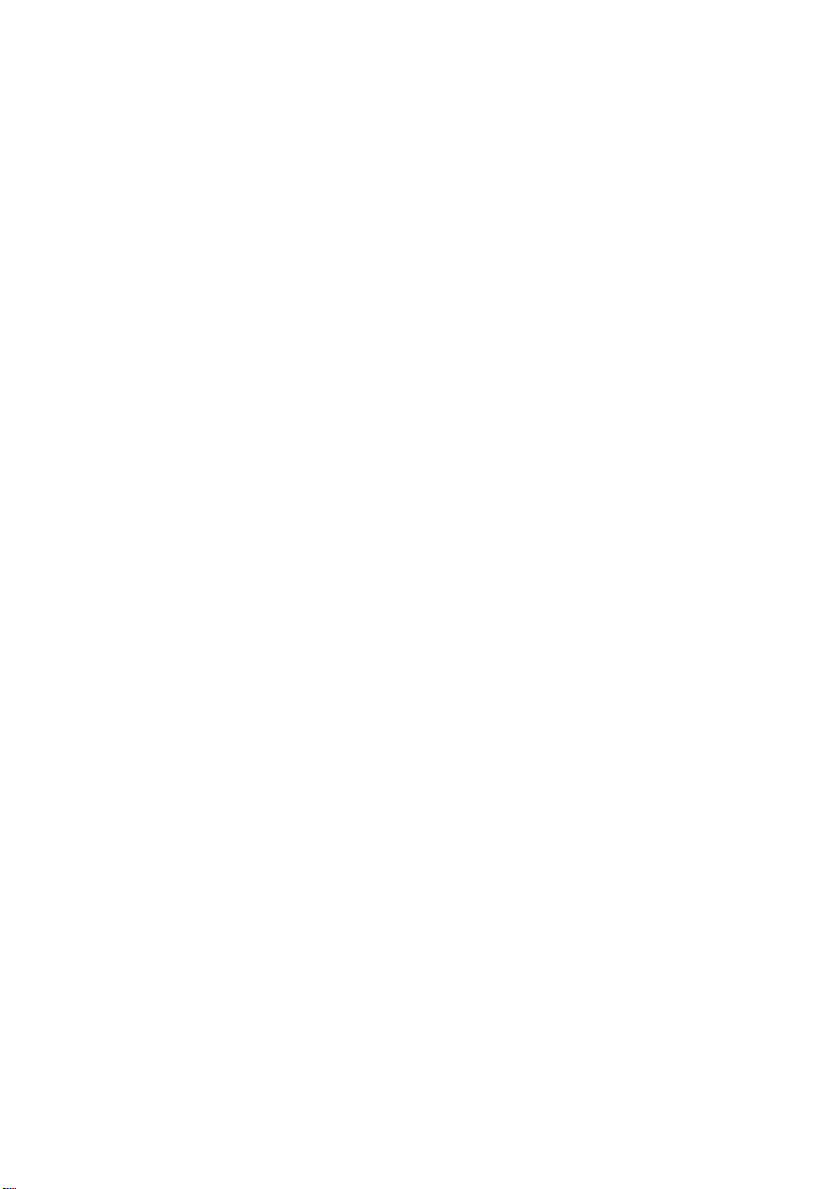
避免卡纸....................................................................................85
处理打印质量不尽人意的情况................................................86
装订机卡纸 - 装订机 (可选附件).........................................88
检查装订机,装订机卡纸................................................88
规格 .................................................................................93
附录 A - LCD 消息 ...........................................................95
附录 B - 菜单系统 ............................................................97
配置 ............................................................................................98
打印页计数 ........................................................................98
装订机计数 ........................................................................98
耗材寿命 ............................................................................99
网络 ..................................................................................100
纸盒中的纸张尺寸..........................................................102
系统 ..................................................................................102
配置示例 - 已打印的单色页...........................................103
打印信息..................................................................................104
打印信息示例 - 演示页...................................................105
打印安全作业..........................................................................106
菜单 ..........................................................................................106
纸盒配置 ..........................................................................106
系统调整 ..........................................................................110
菜单示例 1 - 纸盒 1 透明胶片........................................112
菜单示例 2 - MP 纸盒的纸张尺寸.................................112
索引 ...............................................................................114
Oki 联系方式一览 ..........................................................116
C9600 用户指南 > 5
Page 6
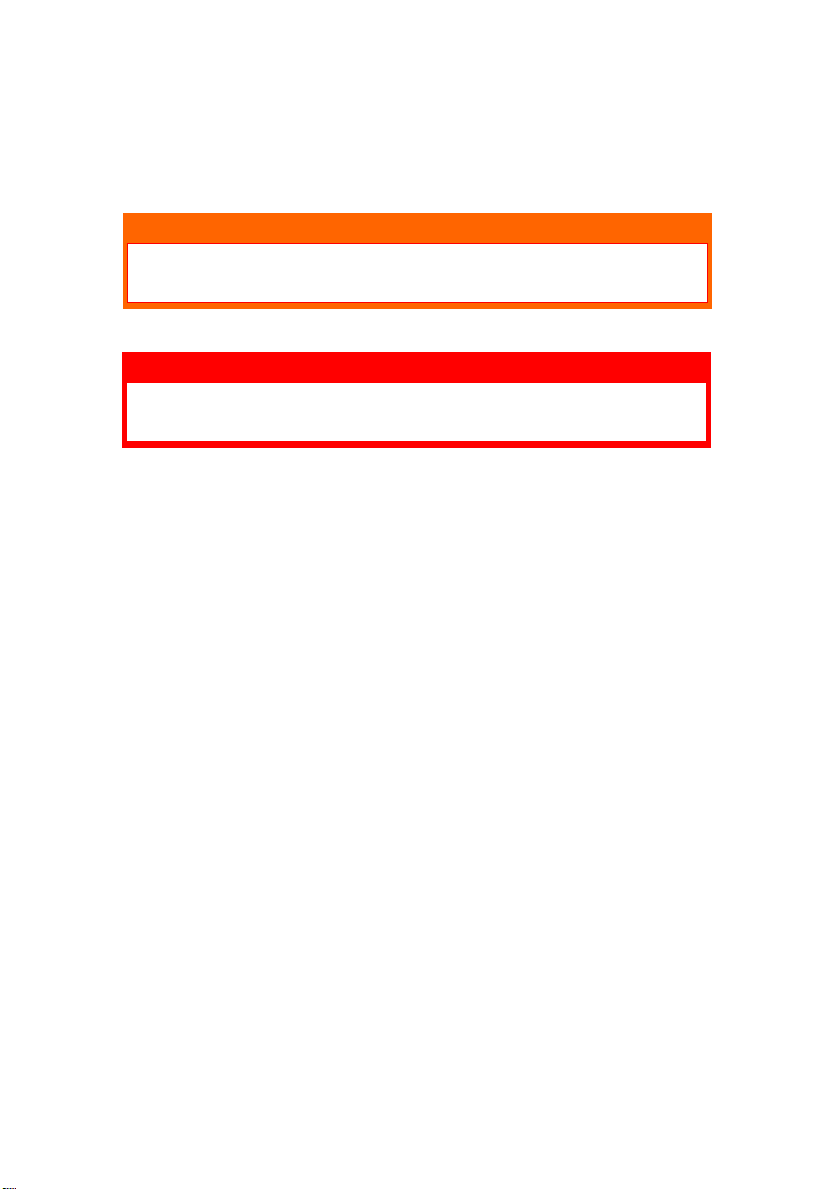
注释、注意和警告
注释
注释为正文提供补充信息。
注意!
注意提供了附加信息,忽略这些信息有可能导致设备故障或
损坏。
警告!
警告提供了附加信息,忽略这些信息有可能导致人员受伤的
危险。
只使用 OKI 原装正品耗材,以便确保打印机打印出最高质量并实现
最佳性能。非 OKI 原装产品可能会损坏打印机并使保修失效。说明
书如有修改,恕不另行通知。所有商标均经过公正。
C9600 用户指南 > 6
Page 7
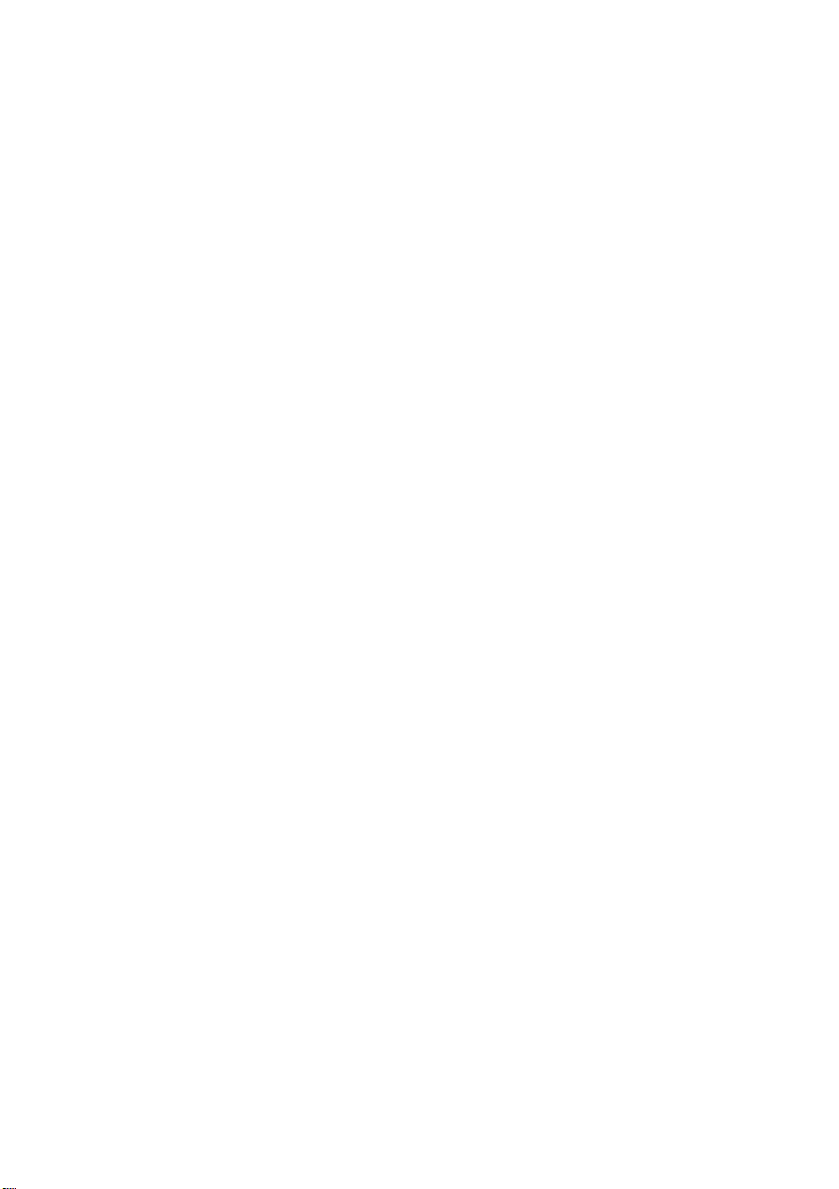
简介
恭喜您购买了 Oki 彩色打印机。新推出的打印机采用先进的功能进
行设计,在各种办公用的打印介质上都可以为您提供高速、清晰、生
动的彩色打印和黑白打印。
有四种型号可供选择:C9600n、C9600dn、C9600hdn 和 C9600hdtn,
此处 n 表示具备联网功能,d 表示配备了双面打印部件,h 表示配备
了硬盘驱动器, t 表示配备了大容量送纸器。
功能
以下功能为所有型号中的标准功能:
> 快速打印色彩艳丽的演示文稿和其他文档,每分钟可达 36 页
> 快速、高效地打印无需颜色的普通黑白文档,每分钟可达 40 页
> 1200 x 600dpi (每英寸点数)的打印分辨率可以打印高质量图
像,表现微小细节
> ProQ4800 5-bit 技术能够实现高质量的照片打印
> 单程彩色数字 LED 技术,可以高速处理打印页面
> 10Base-T 和 100Base-TX 的网络连接,可在办公网络中共享这
个宝贵的资源
> USB 2.0 和并行 (IEEE-1284) 接口
> PCL、 PS、 IBM PPR 和 Epson FX 仿真
此外,提供如下可选功能:
> 自动双面打印以节约用纸,以及对较大文档的压缩打印
注释
此可选功能仅适用于 C9600n。
> 20 GB 硬盘驱动器,可实现假脱机和验证打印。
注释
此可选功能仅适用于 C9600n 和 C9600dn。
C9600 用户指南 > 7
Page 8
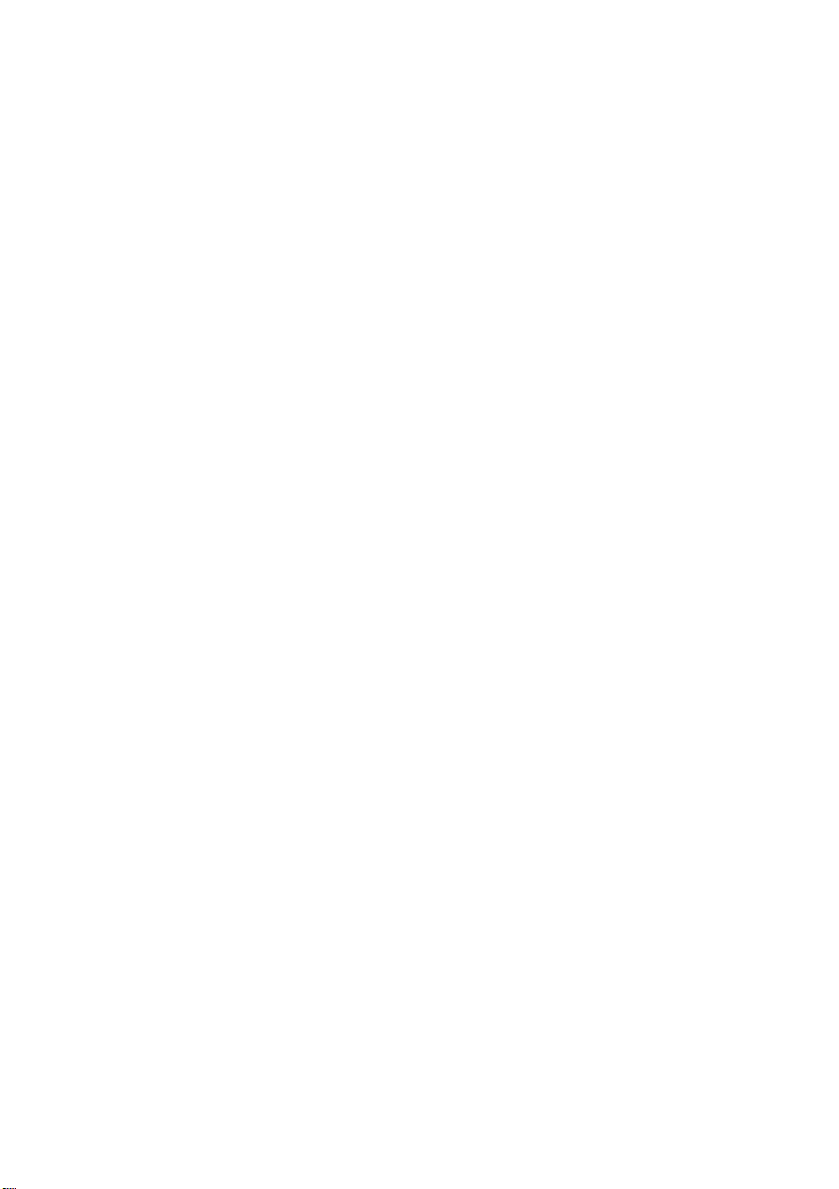
> 附加进纸盒,一次可以装入多达 530 张纸,减少了工作人员的
工作。同时,还可以装入具有各种抬头的信纸、不同尺寸的纸
张或其他打印介质。
> 第 2/3 纸盒 (各 530 页)
> 大容量送纸器 (HCF) (1590 页)
注释
1. 纸盒配置有:仅纸盒 1、纸盒 1 + 第 2 纸盒、纸盒 1 + 第 2
纸盒 + 第 3 纸盒、纸盒 1 + HCF、纸 盒 1 + 第 2 纸盒 + HCF
2. C9600hdtn 配备了大容量送纸器,因而只能装入 1 个附加
纸盒 (最大总容量相当于 5 个纸盒)
> 附加内存可以打印更复杂的页面,包括使用双面打印部件打印
双面页面和小册子页面 (如已配备)。
> 使用装订机功能可以对打印的文档进行打孔 / 装订。
> 无线 LAN 联网功能
> 高负荷多用途纸盒
> 横幅纸盒
关于本指南
注释
本手册中使用的图像可能包括打印机中未安装的可选功能。
本手册为打印机的用户指南 (在网站 www.okidata.com.cn 上可找到
最新版本),所有用户帮助内容分类列举如下:
> 安装指南:介绍如何拆除包装、连接和打开打印机
此指南为随打印机附带的书面文档。
> 用户指南:帮助用户熟悉打印机,更好地使用多种功能。此外,
指南中还包括了故障诊断和维护的指导,以确保打印机保持最
佳性能。指南中还提供了根据需要添加可选附件的信息。
此指南为电子文档,存储于 CD3 中。
C9600 用户指南 > 8
Page 9
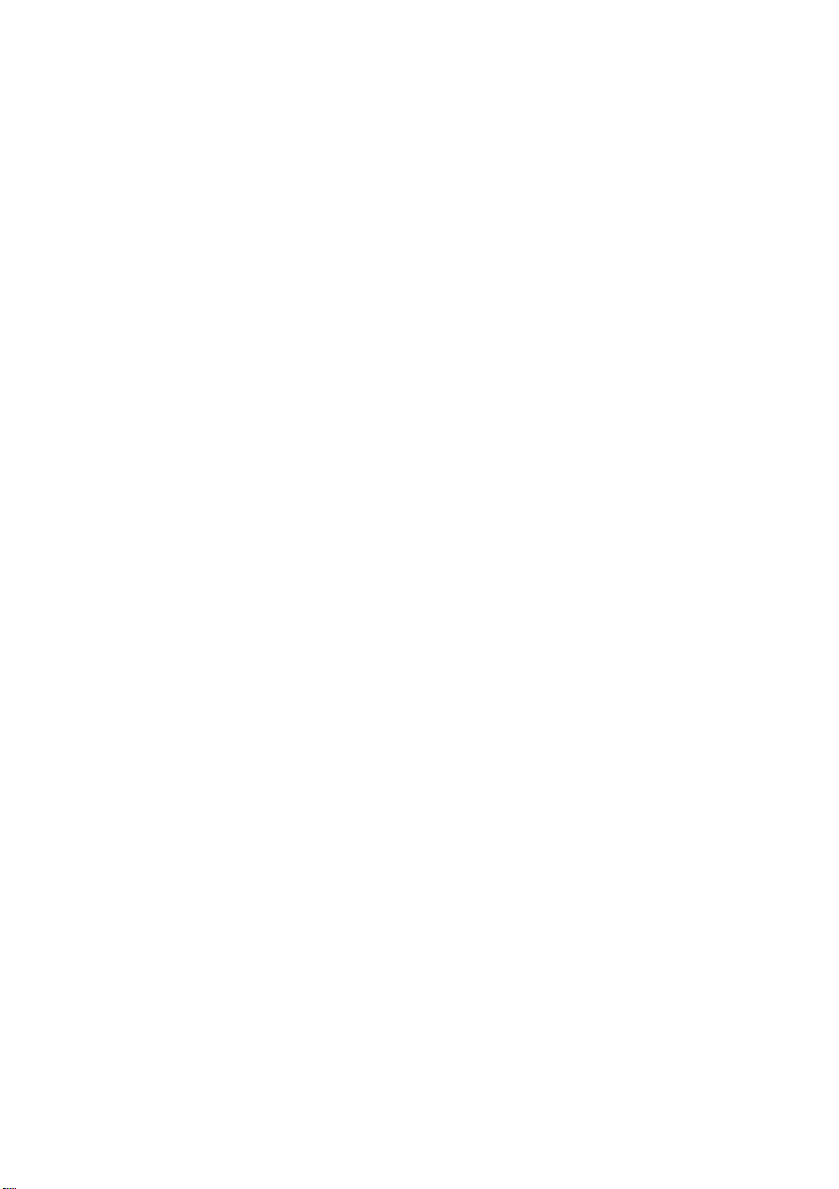
> 打印指南 (适用于 Windows 用户和 Mac 用户):帮助用户实现
经济高效的打印。
此指南为电子文档,存储于 CD3 中。
> 配置指南:提供机器配置和网络配置信息。
此指南为电子文档,存储于 CD2 中。
> 安装指南:随耗材和可选附件一起提供,说明如何安装耗材和
可选附件。
此指南为随耗材和可选附件一起提供的书面文档。
> 联机帮助:可通过打印机的驱动程序和实用程序软件访问的联
机信息。
联机使用
本指南需要使用 Adobe Acrobat Reader 从屏幕进行阅读。请使用
Acrobat 中提供的导览和查看工具。
您可以通过以下两种方式来访问特定的信息:
> 在屏幕左下部分的书签列表中,单击感兴趣的主题跳至该主
题。(如果书签不可用,请使用第 3 页上的 “目录”。)
> 在书签列表中,单击 “索引”跳至索引。(如果书签不可用,
请使用第 3 页上的“目录”。)在按字母顺序排列的索引中找到
感兴趣的术语,然后单击关联的页码跳至包含该术语的页面。
打印页面
可以打印整个手册,也可以打印单独的页面或章节。打印过程如下:
1. 从工具栏上选择 “文件”,然后选择 “打印”(或按 Ctrl + P
键)。
2. 选择要打印的页面:
(a) 选择 “全部” (1) 打印整个手册。
C9600 用户指南 > 9
Page 10
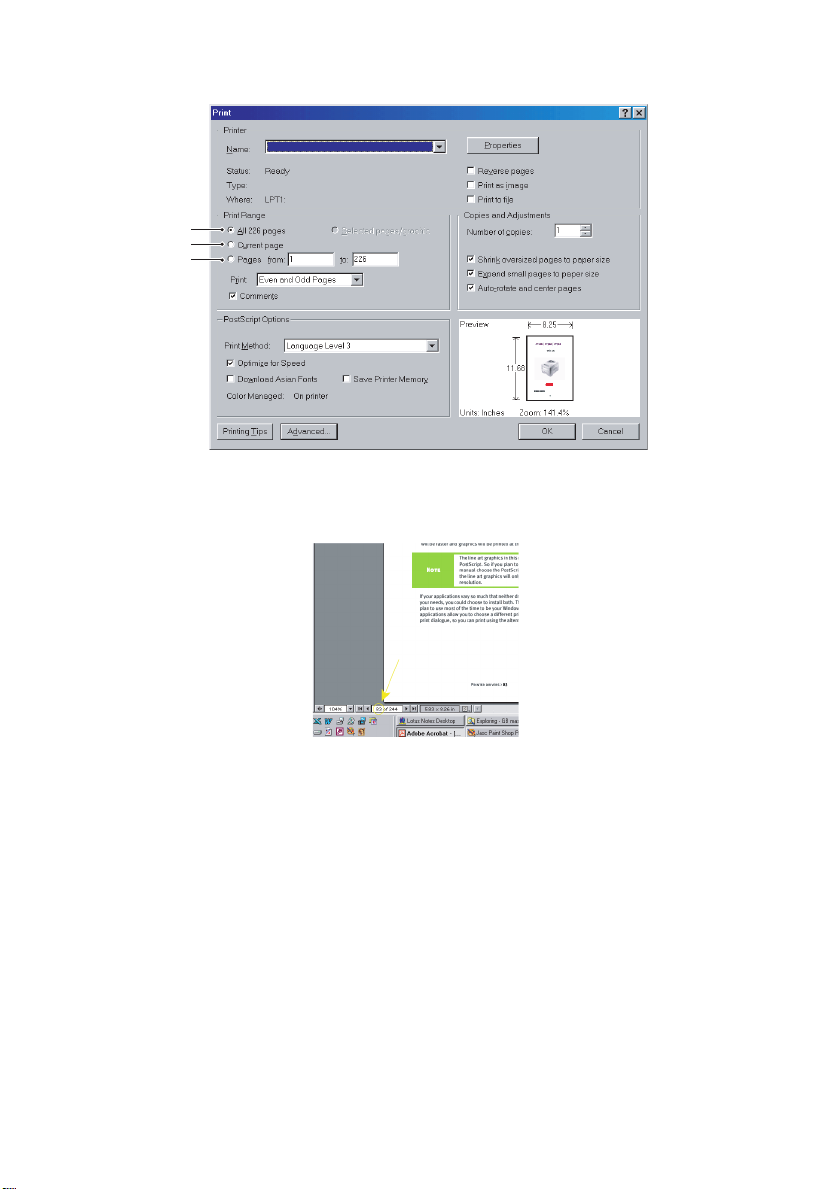
(b) 选择 “当前页” (2) 打印正在阅读的页面。
1
2
3
(c) 选择 “页面范围从”和 “到” (3) 并输入页码以打印指定
的页面范围。
3. 单击 “确定”。
C9600 用户指南 > 10
Page 11
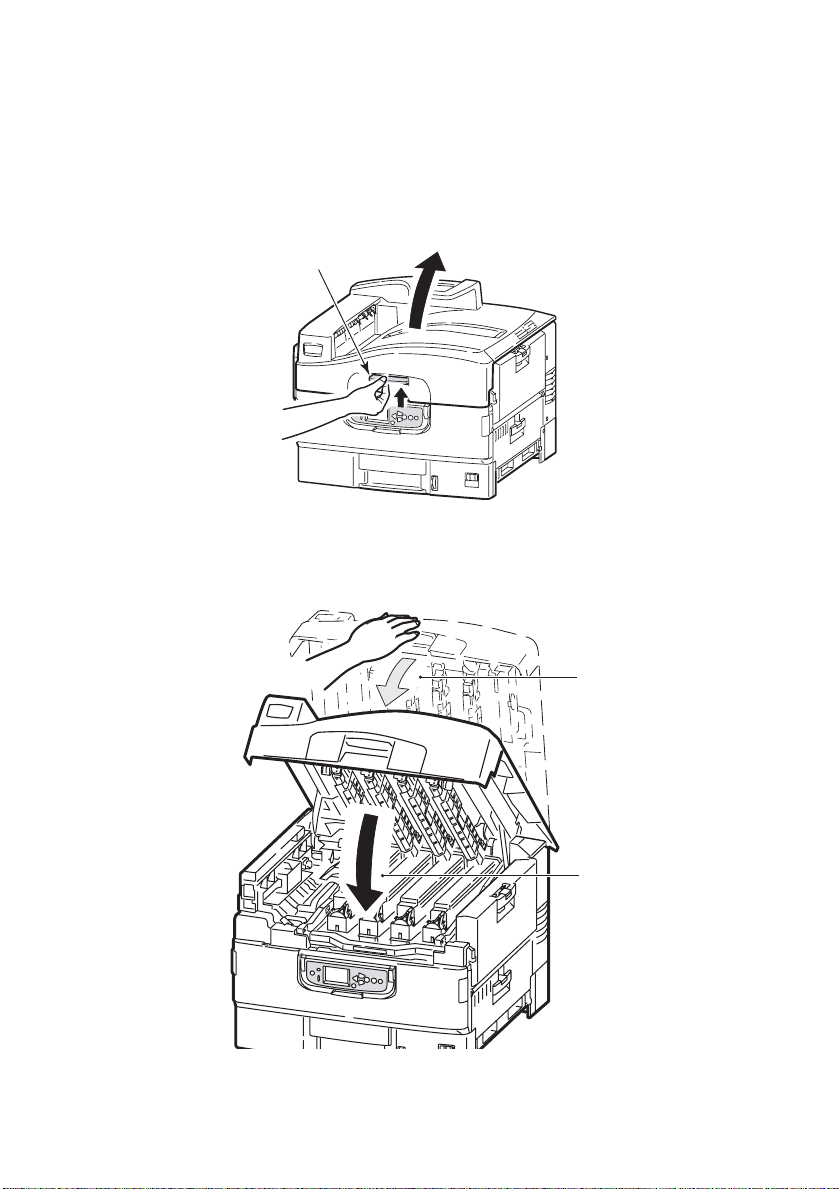
打印机和纸张概述
打开和合上顶盖
要打开顶盖,请按下顶盖手柄 (1) 使顶盖脱扣,然后抬起盖板。
1
要合上顶盖,请轻推 (1) 顶盖,到一半位置时加大力量 (2) 直至顶盖
完全合上。确保顶盖已合紧。
C9600 用户指南 > 11
1
2
Page 12
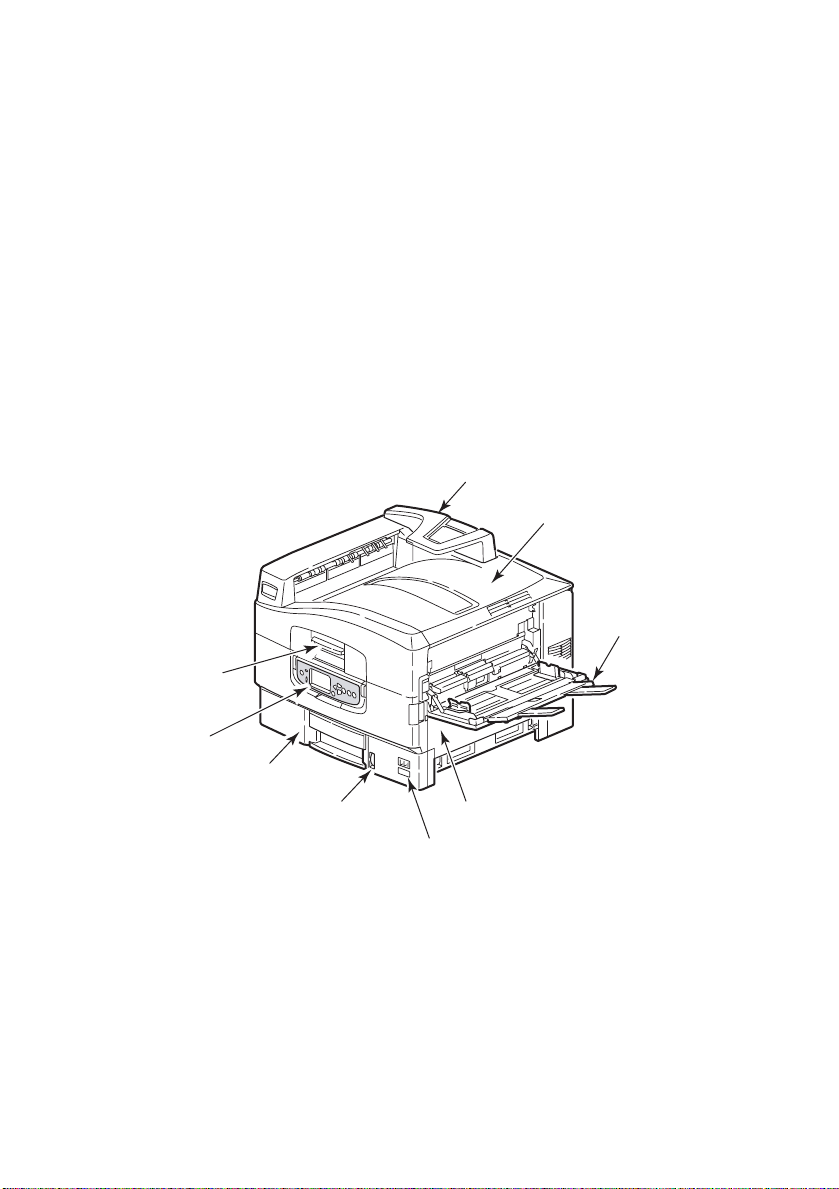
识别主要部件
打印机的主要部件示意如下。
1. 托纸架
2. 顶盖 (正面朝下纸架)
3. MP 纸盒 (多用途,手动送纸)
4. 纸盒 1 侧盖
5. 纸张尺寸标签
6. 纸量指示器
7. 纸盒 1 (纸盒)
8. 控制面板
9. 顶盖手柄
1
2
3
9
8
7
6
C9600 用户指南 > 12
4
5
Page 13
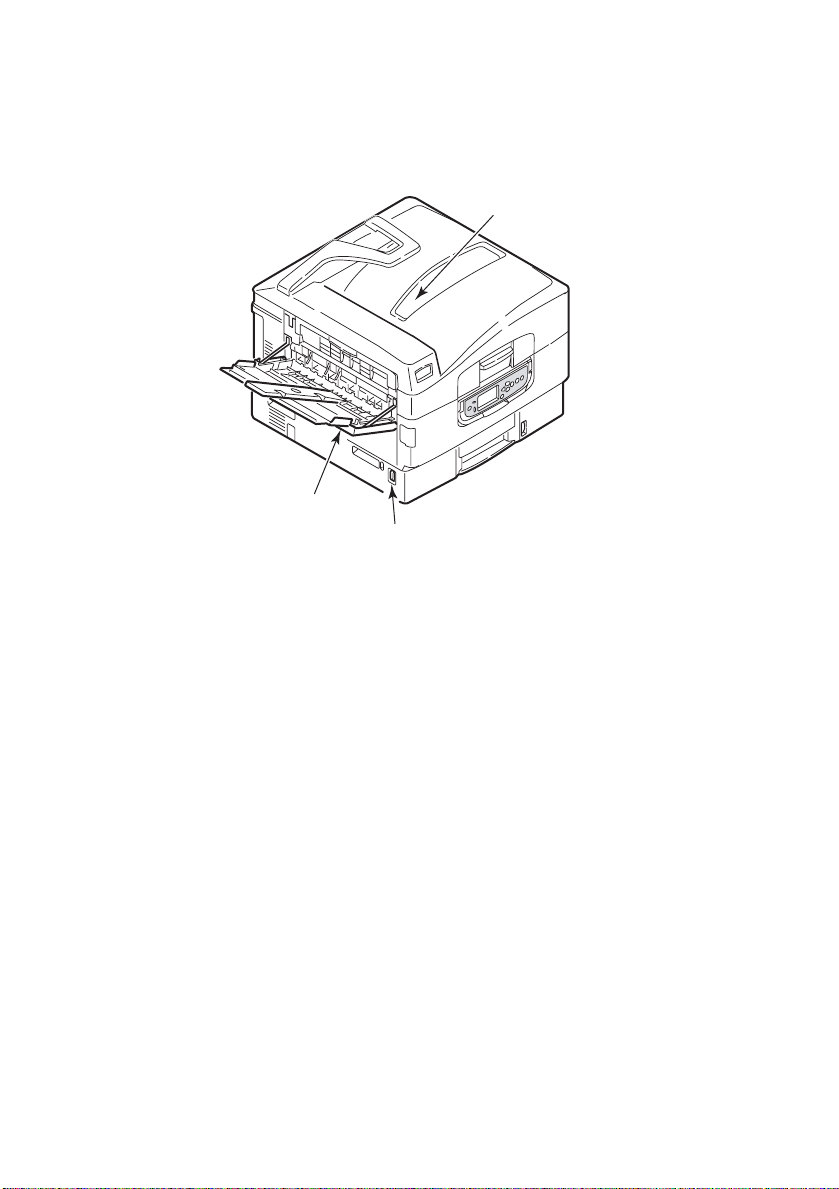
10. 正面朝下纸架
11. 电源开关
12. 正面朝上纸架
10
12
11
C9600 用户指南 > 13
Page 14
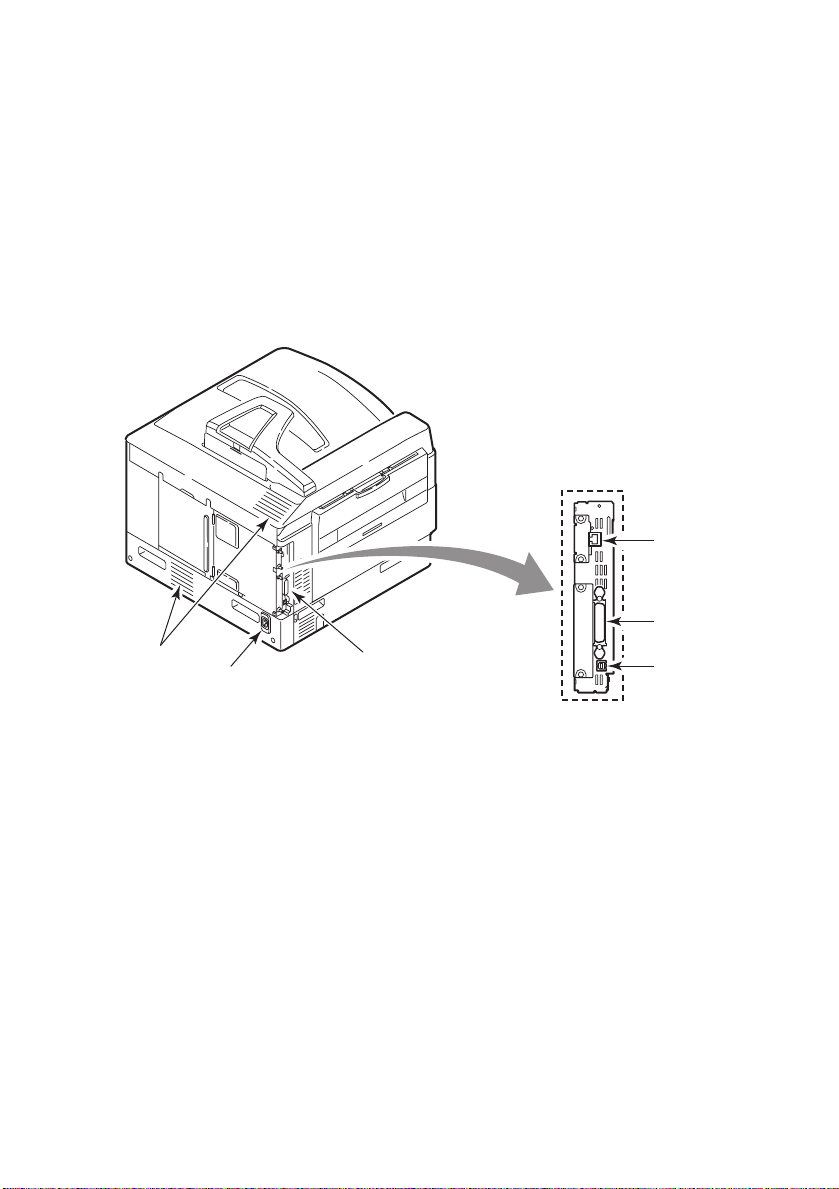
13. 接口部件
14. 网络接口连接器
15. 并行接口连接器
16. USB 接口连接器
17. 电源接口
18. 通风孔
14
15
18
17
13
C9600 用户指南 > 14
16
Page 15
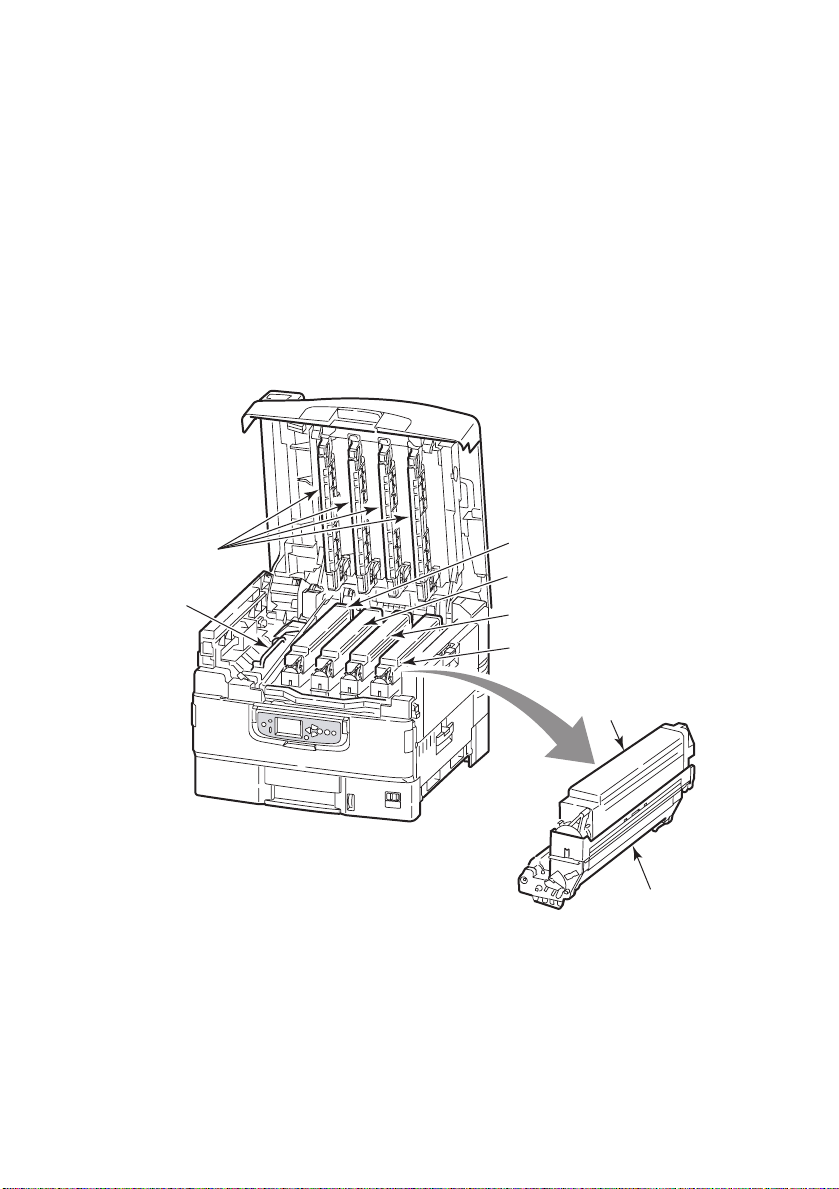
19. 感光鼓和墨粉盒 (青色)
20. 感光鼓和墨粉盒 (品红色)
21. 感光鼓和墨粉盒 (黄色)
22. 感光鼓和墨粉盒 (黑色)
23. 墨粉盒
24. 感光鼓
25. 定影器部件
26. LED 头
25
26
19
20
21
22
23
24
C9600 用户指南 > 15
Page 16
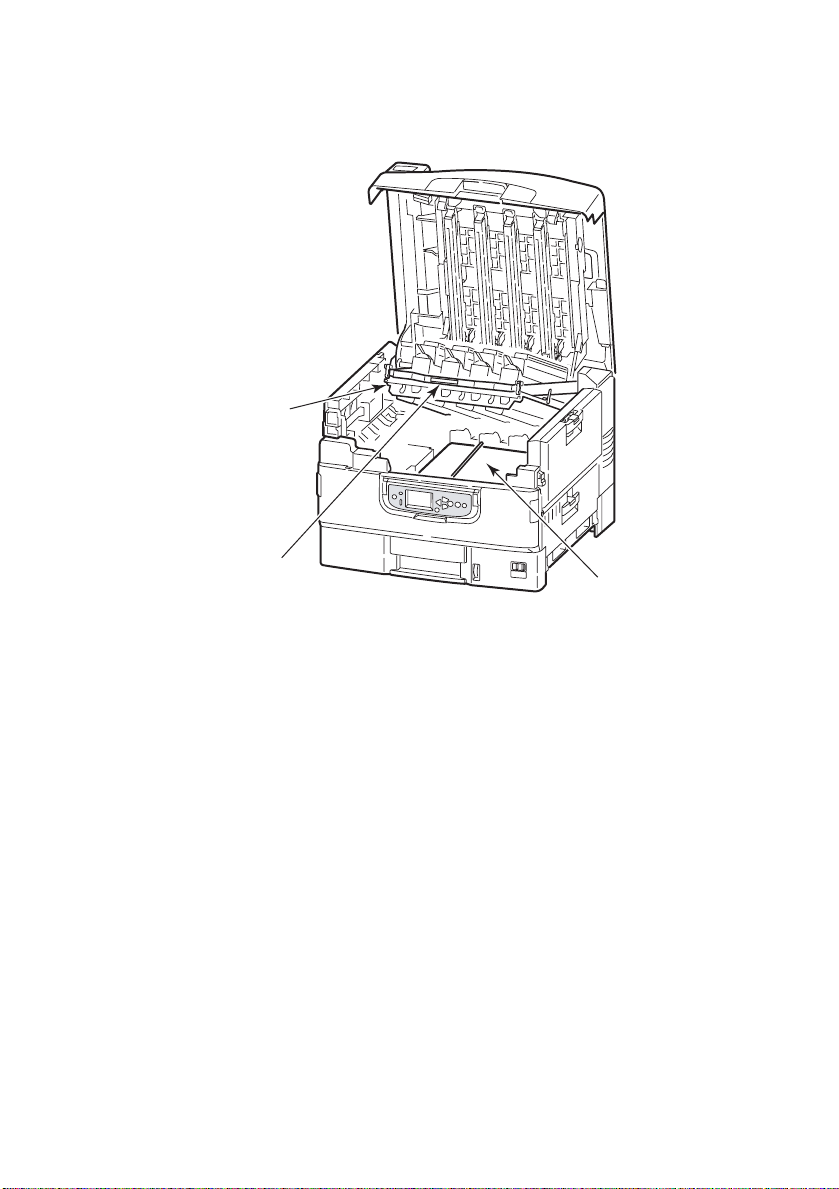
27. 传送带部件
28. 感光鼓盆架手柄
29. 感光鼓盆架
29
28
随机软件
在 3 张光盘上可找到打印机的随机软件:
> CD1 - 驱动程序和实用程序
包括普通用户使用的驱动程序和应用程序。
> CD2 - 网络和管理实用程序 包括系统管理员使用的软件。
> CD3 - 用户指南
包括电子格式的文档 (如用户指南和打印指南) ,介绍如何使
用打印机完成日常打印任务。
C9600 用户指南 > 16
27
Page 17
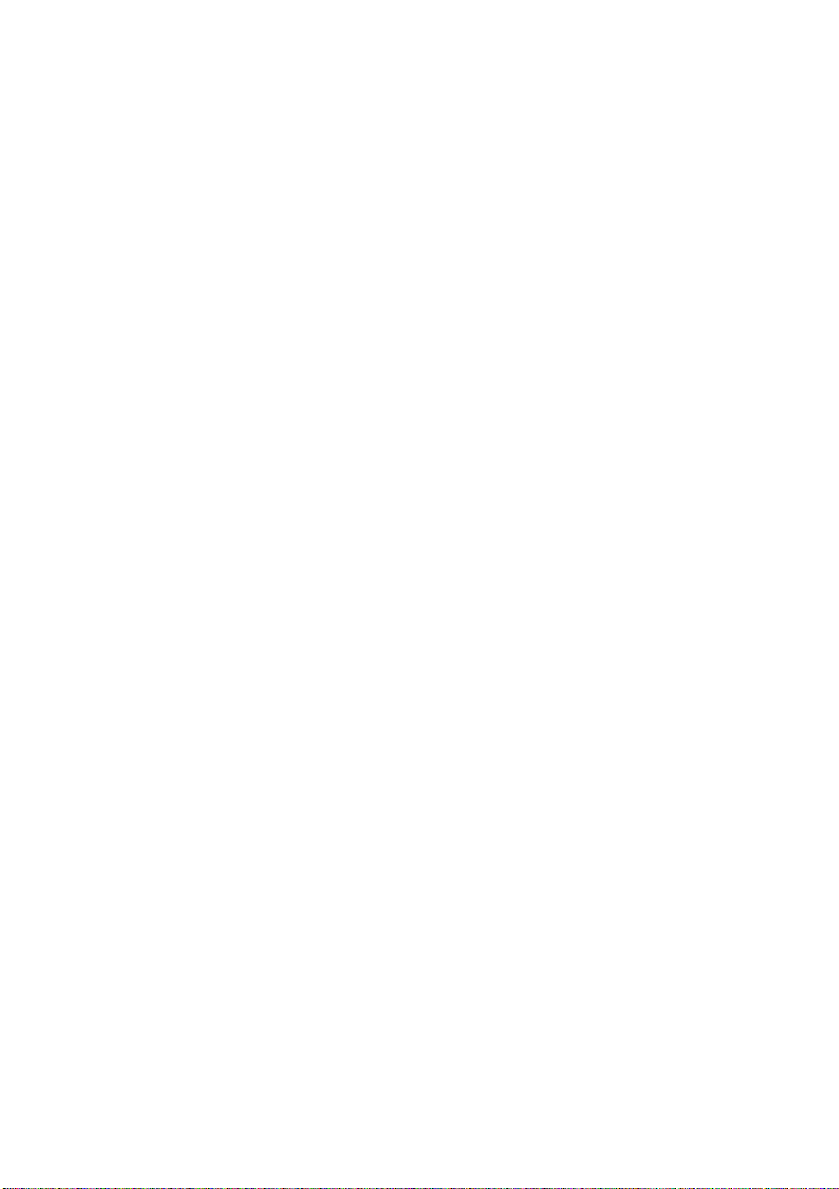
纸张建议
打印机可以使用的打印介质多种多样,其中包括各种重量不同、尺寸
各异的纸张、透明胶片和信封。本节为介质选择提供了一般建议,并
介绍了如何使用每一种介质。
使用为复印机和激光打印机而设计的、75~90g/m
2
的标准纸张可以获
得最佳的性能。适用的类型包括:
> Arjo Wiggins Colour Solutions 公司生产的 90g/m
2
纸
> Neuisedlier 公司生产的彩色复印纸
建议不要使用压纹较深,或者非常粗糙且带有纹理的纸张。
预印刷的信纸。可以使用此类纸张,但应确保在打印过程中,油墨不
会因定影器的高温而出现污损现象。
信封。使用此类纸张时,应确保不出现扭曲、卷曲或其它变形现象。
还应确保纸张无折角。并且,在此类打印机的高温滚压热熔过程中,
信封不会出现开胶现象。请勿使用开窗信封。
透明胶片。应使用为复印机和激光打印机专门设计的透明胶片。还需
特别注意的是,不要使用办公用透明胶片,此类胶片仅供使用记号笔
手工进行制作。在定影器中会软化,由此会对打印机造成损坏。
标签。使用的标签也应该是推荐在复印机和激光打印机中使用的类
型,并且标签下的附着纸完好无损。其它类型的标签纸可能会损坏打
印机,因为标签在打印过程中会脱落。适用的类型包括:
> Avery White 激光不干胶标签纸类型 7162、 7664、 7666 (A4) 或
5161 (Letter)
> Kokuyo A693X 系列 (A4) 或 A650 (B5)
C9600 用户指南 > 17
Page 18
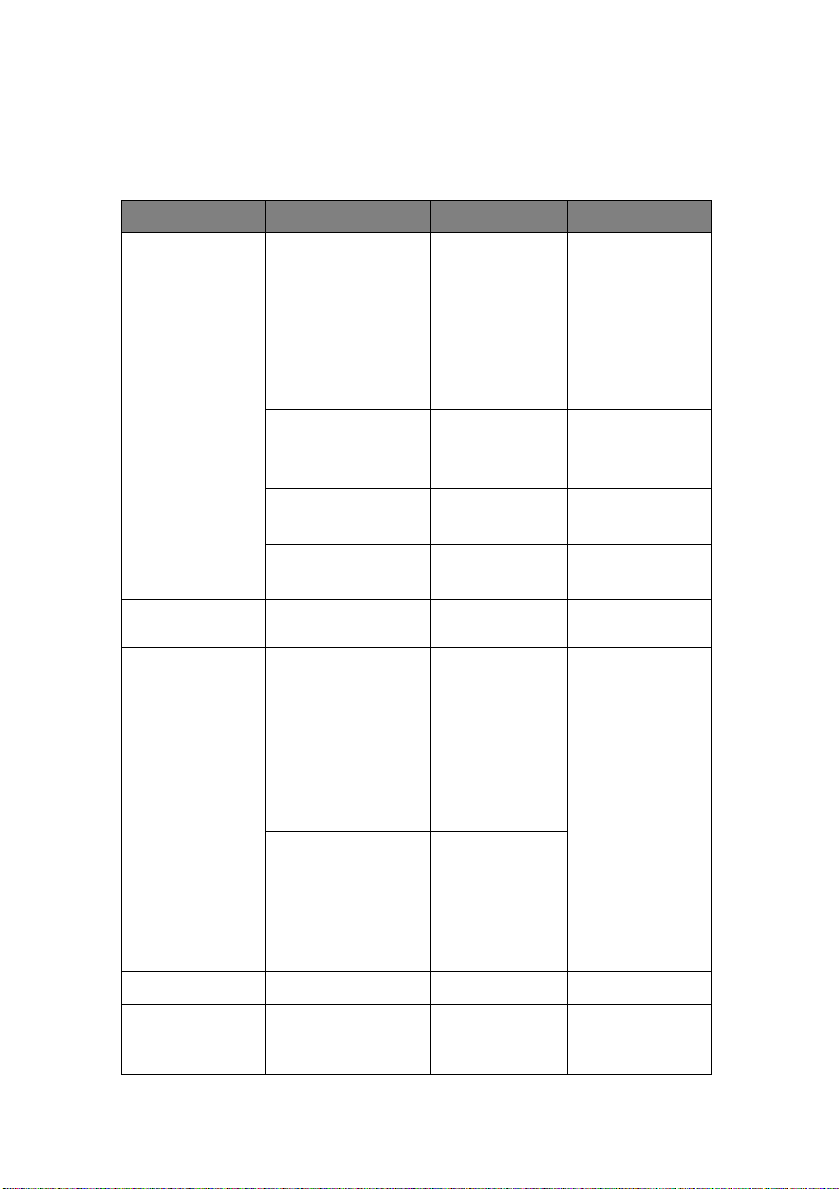
进纸和出纸信息
下表将纸张参数与进纸盒 (纸盒 1 到纸盒 5(自上而下编号)和 MP
纸盒)以及输出区域 (正面朝下纸架和正面朝上纸架)相关联。
类型 尺寸 重量 进纸 / 出纸
普通纸张 A3、 A3 Nobi、
A3 Wide、 A4、
A5、 A6、 B4、
B5、Letter、Legal
13、 Legal 13.5、
Legal 14、
Executive、
Tabloid、 Tabloid
Extra
自定义
宽:100 - 328mm
148 - 457.2mm
长:
宽:79.2 - 328mm
长:90 - 457.2mm
索引卡:
76.2 x 127mm
明信片
信封
--
120 x 235mm
90 x 205mm
235 x 120mm
235 x 105mm
240 x 332mm
216 x 277mm
119 x 197mm
210 x 297mm
324 x 229mm
229 x 162mm
220 x 110mm
225.4 x 98.4mm
241.3 x 104.8mm
190.5 x 98.4mm
标签 A4、 Letter、 B5
透明胶片
A4、 Letter
光面纸
64 - 216g/
64 - 216g/m2
55 - 268g/
55 - 268g/
85g/
以 90g/
张为基准
0.1 - 0.2mm
0.1 - 0.11mm
2
m
任何纸盒
任何纸架
任何纸盒
正面朝上纸架
2
m
MP 纸盒
正面朝上纸架
2
MP 纸盒
m
正面朝上纸架
纸盒 1 或 MP
纸盒
2
m
MP 纸盒
正面朝上纸架
2
m
纸
MP 纸盒
纸盒 1 或 MP
纸盒
正面朝上纸架
C9600 用户指南 > 18
Page 19
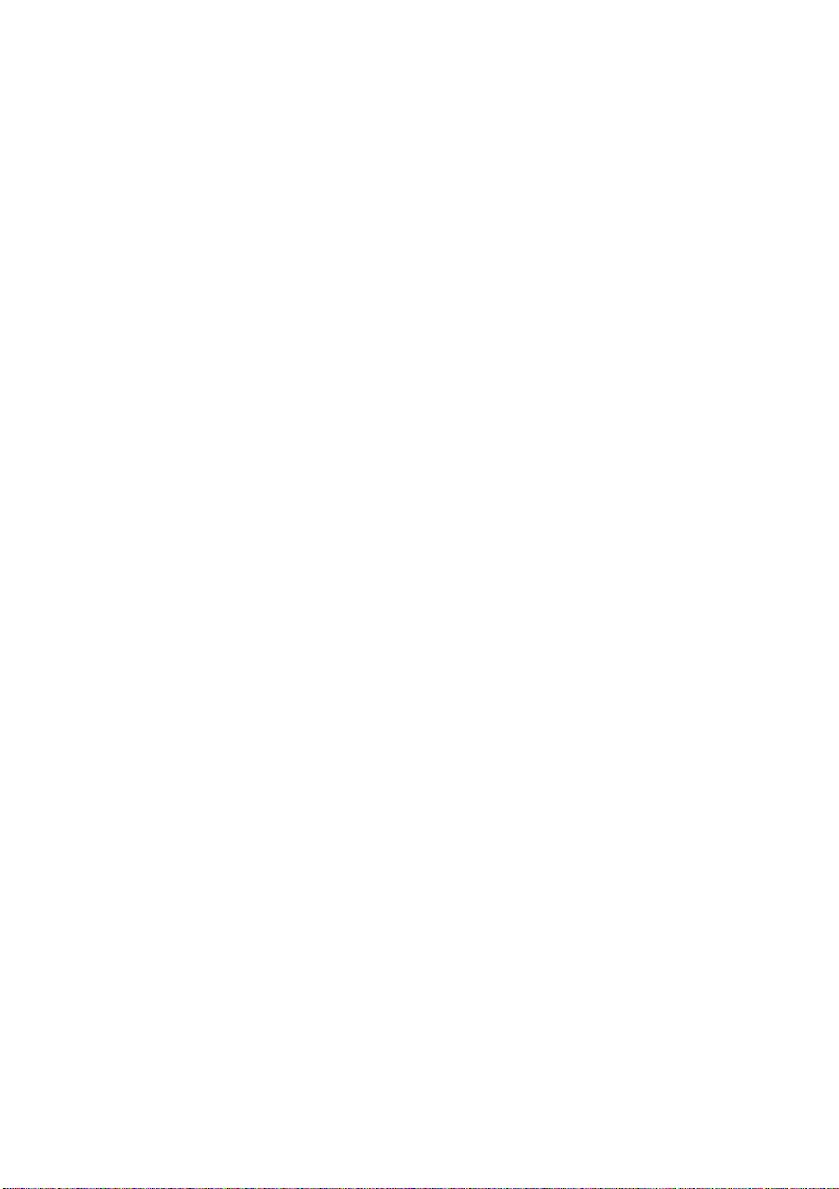
纸盒和纸架
纸盒 1 到纸盒 5
纸盒 1 为标准空白纸张进纸盒,能容纳 530 张 80g/m2 纸张。使用可
选的附加纸盒,总共可达 5 个纸盒容量,可容纳 2560 张 80g/m
张。
如果您在其它纸盒中装入了相同的纸张(如纸盒 2 或 MP 纸盒),则
可以使打印机在当前纸盒中的纸张用完时,自动切换到其它纸盒。此
功能在使用 Windows 应用程序打印时可在驱动程序设置内启用,或
在使用其它应用程序打印时通过菜单设置启用。
MP 纸盒
多用途纸盒使用与标准纸盒内尺寸相同的纸张,但纸张重量可达
268g/m
打印机中的纸路始终是直通的。
使用多用途纸盒时,送入的纸张的宽度最小可以为 76.2mm,而长度
最大可以为 1200mm。执行横幅打印时,推荐使用 A4 宽幅的纸张,
长度为 900mm 和 1200mm,重量为 128g/m
2
。对于非常重的纸张,请使用正面朝上纸架。这样可以保证
2
。
2
纸
在打印信封和透明胶片时,请使用多用途纸盒。由于受最大堆叠高度
为 25mm 的限制,一次最多可以装入 100 张透明胶片或 25 张信封
纸。
将纸张或透明胶片装入打印机时,打印面应朝上,并且打印顶部应朝
向打印机。不要使用双面打印功能打印透明胶片。
正面朝下纸架
打印机顶部的正面朝下纸架最多可以容纳 500 张 80g/m2 标准纸张,
并可以使用重量在 64 - 216g/m
(先打印第一页)将按阅读顺序排列(顶部为最后一页,正面朝下)。
(使用正面朝下打印时,正面朝上纸架必须是合上的。)
2
之间的纸张。按阅读顺序打印的页
C9600 用户指南 > 19
Page 20
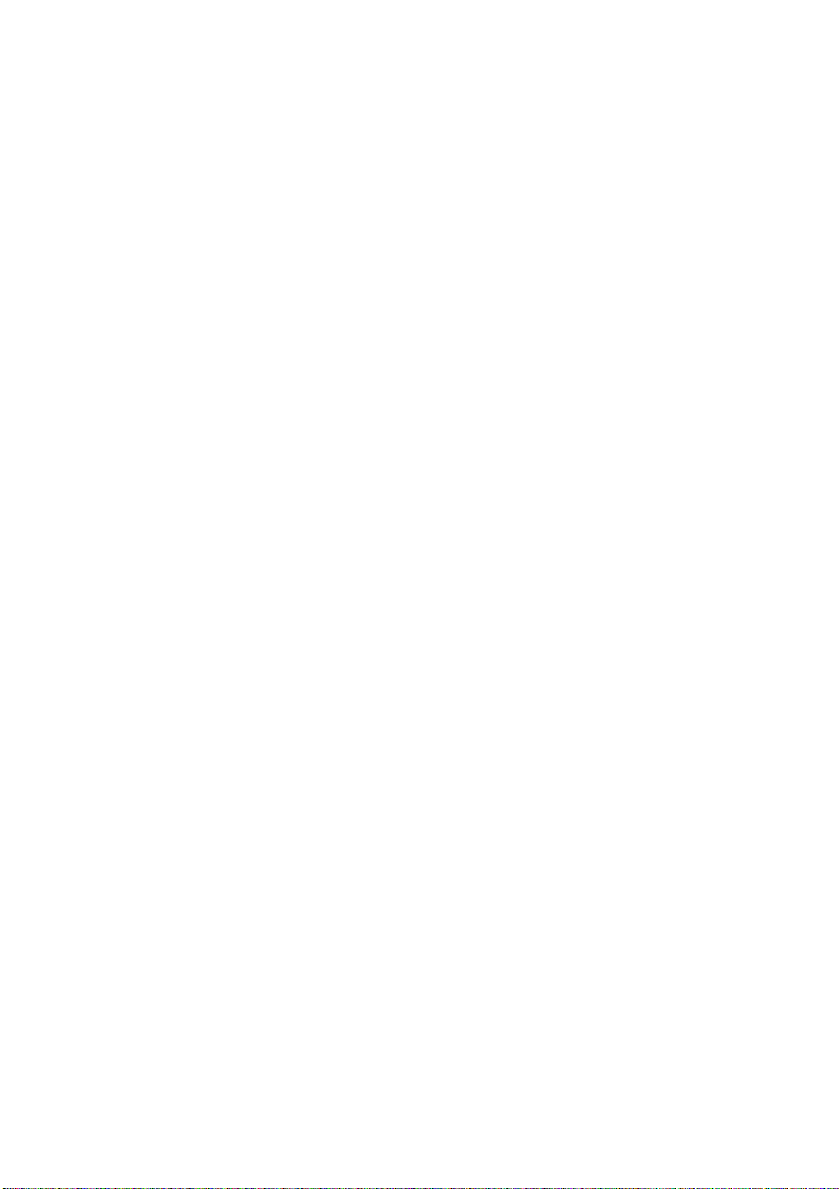
正面朝上纸架
正面朝上纸架应打开,并且在需要使用时应该拉出纸架加长板。(无
论正面朝上纸架是打开还是合上的,在驱动程序中设置正面朝下后
都会直接打印到正面朝下纸架。)
正面朝上纸架最多可容纳 250 张 80g/m
2
标准纸张,纸张的最大重量可为 268g/m2。
2
对于重量超过 216g/m
的纸张,请始终使用此纸架和多用途送纸器。
双面打印部件 (如果已配备)
此选项为从纸盒 1 - 5 或 MP 纸盒送入的普通纸提供自动双面打印功
能。适用的纸张尺寸有 A6、 A5、 B5、 B5LEF、 Executive、 A4、
A4LEF、 Letter、LetterLEF、 Legal 13in、 Legal 13.5in、Legal 14in、
B4、 Tabloid、 Tabloid Extra、A3、 A3 Wide、 A3 Nobi、自定义尺寸
(100 - 328 毫米宽,148 - 457.2 毫米宽),纸张重量在 75 - 120g/m
间。
纸盒和纸架示例
装入纸盒 1 到 5
纸盒 1 的使用如下例所示。
1. 拉出纸盒。
2
之
C9600 用户指南 > 20
Page 21
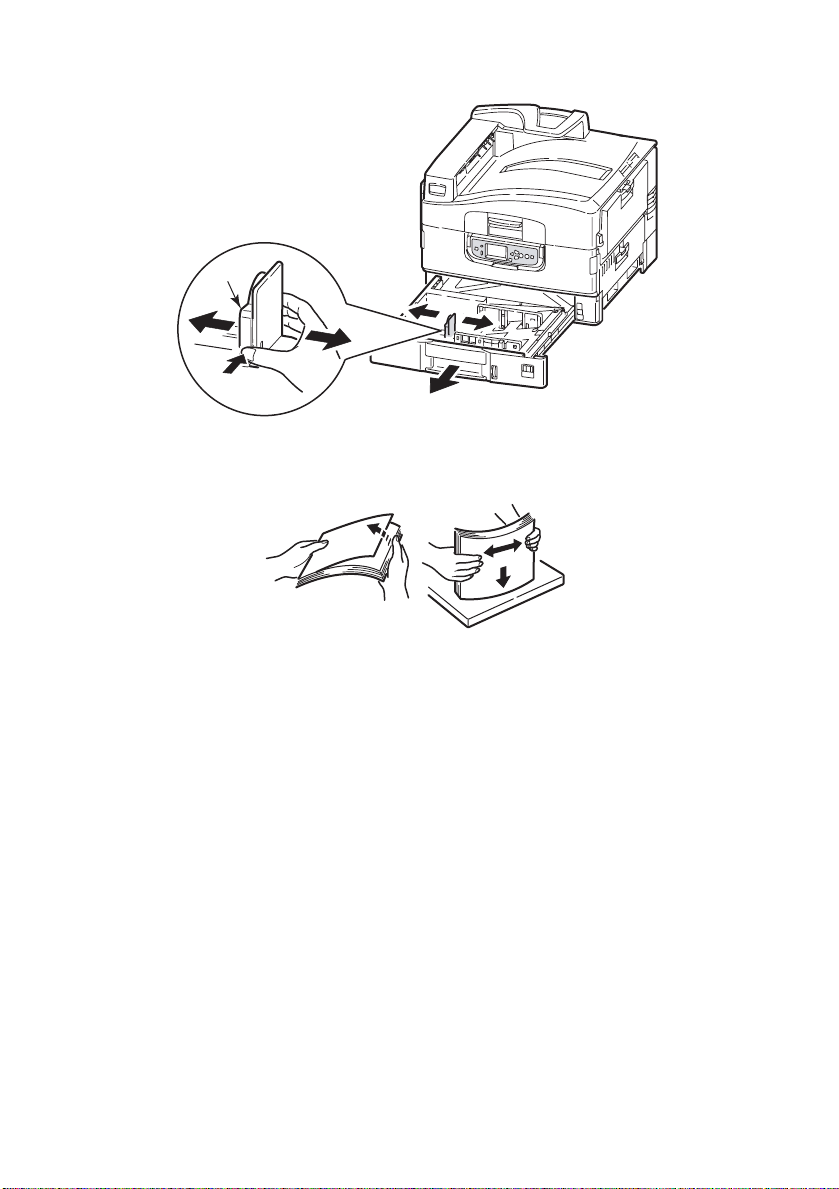
2. 按纸张后挡板固定片 (1) 并根据所需纸张尺寸调节固定片。
1
3. 将要装入的纸张边缘呈扇形散开,然后在平面上垛齐纸张,使
纸张重新平整。
4. 装入纸张 (使用带信头的打印纸时,正面向下并使顶边朝向
右侧),按导纸板固定片 (2) 并调节导板 (3) 直到适合于纸张尺
寸。
为了避免卡纸,请注意以下事项:
> 请勿在打印纸和导纸板以及后挡板之间留有空隙。
> 请勿将纸盒装得过满。纸盒容量取决于纸张类型。
> 请勿装入破损的纸张。
C9600 用户指南 > 21
Page 22
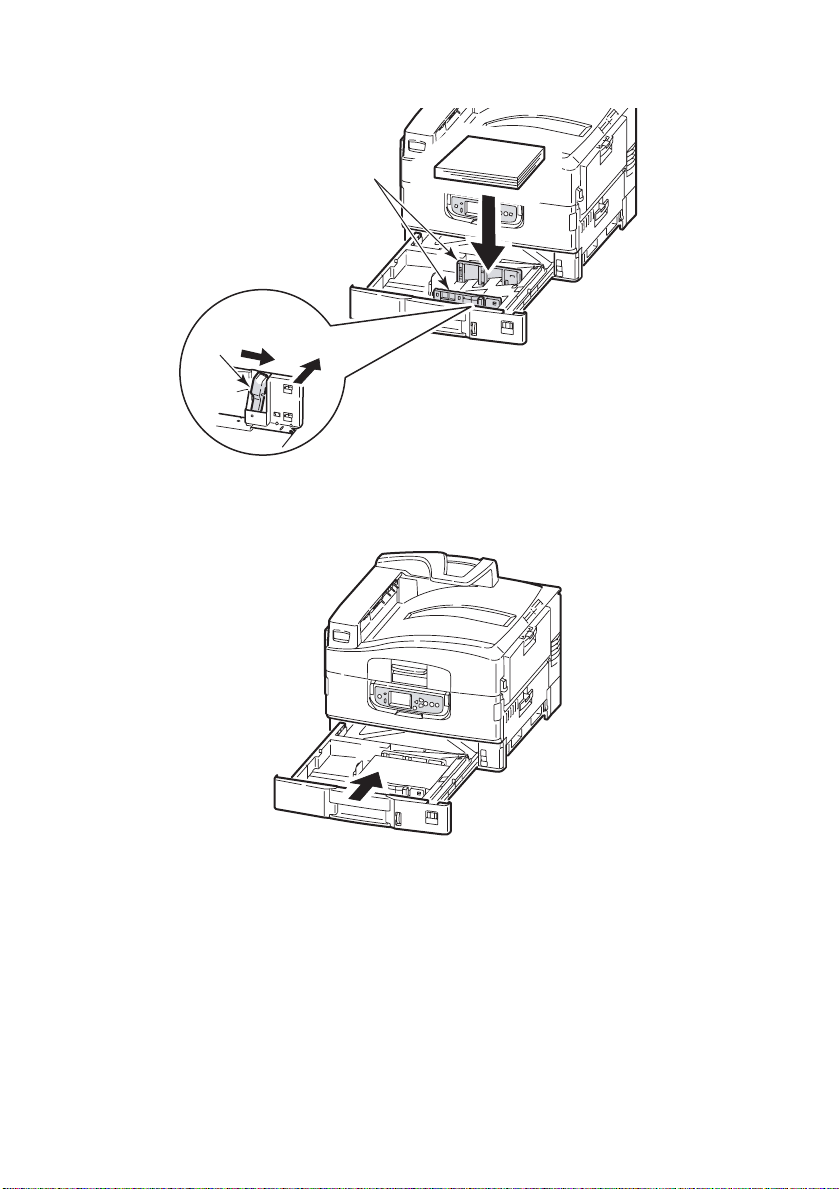
> 请勿同时装入不同尺寸或不同类型的纸张。
3
2
5. 轻轻地将纸盒推回到打印机中。
C9600 用户指南 > 22
Page 23
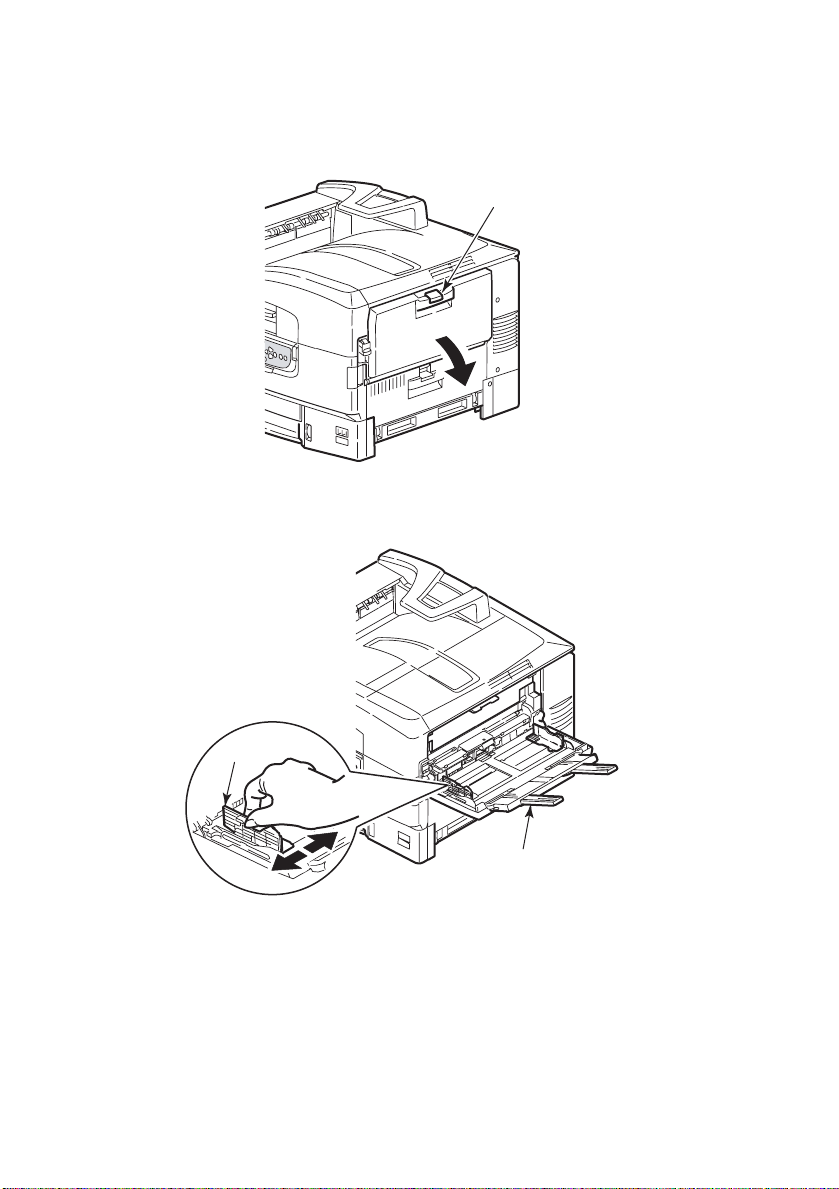
使用多用途纸盒
1. 按下手柄 (1) 并打开多用途纸盒。
1
2. 散开托纸架部分并向外旋转延伸托纸板 (2)。
3
2
3. 调整导纸板 (3) 到适合要使用的纸张尺寸的位置。
C9600 用户指南 > 23
Page 24
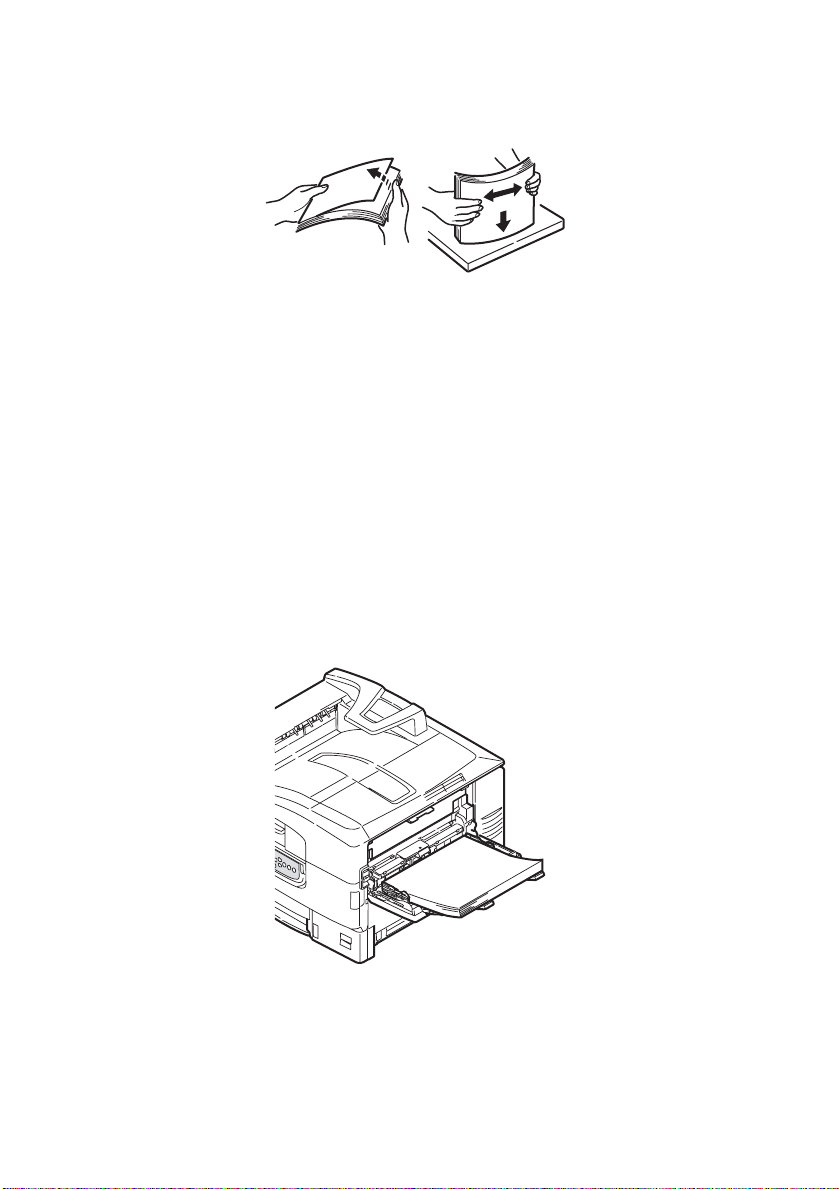
4. 将要装入的纸张边缘呈扇形散开,然后在平面上垛齐纸张,使
纸张重新平整。
5. 装入纸张。
> 在印有信头的纸张进行单面打印时,请将纸张装入多用途
纸盒,预印刷的面朝上,并且顶边朝向打印机。
> 在印有信头的纸张上进行双面打印时,装入的纸张的预印
刷面应朝下,并且底边朝向打印机。(要使用此功能,必
须安装双面打印部件。)
> 装入信封时应正面朝上,顶边应朝左,并且短的一边应朝
向打印机。请勿在信封上选择进行双面打印。
> 请勿在打印纸和导纸板之间留有空隙。
> 请勿超过纸张容量:大约 250 张纸、 100 张透明胶片或 25
个信封。最大堆叠高度为 25mm
C9600 用户指南 > 24
Page 25
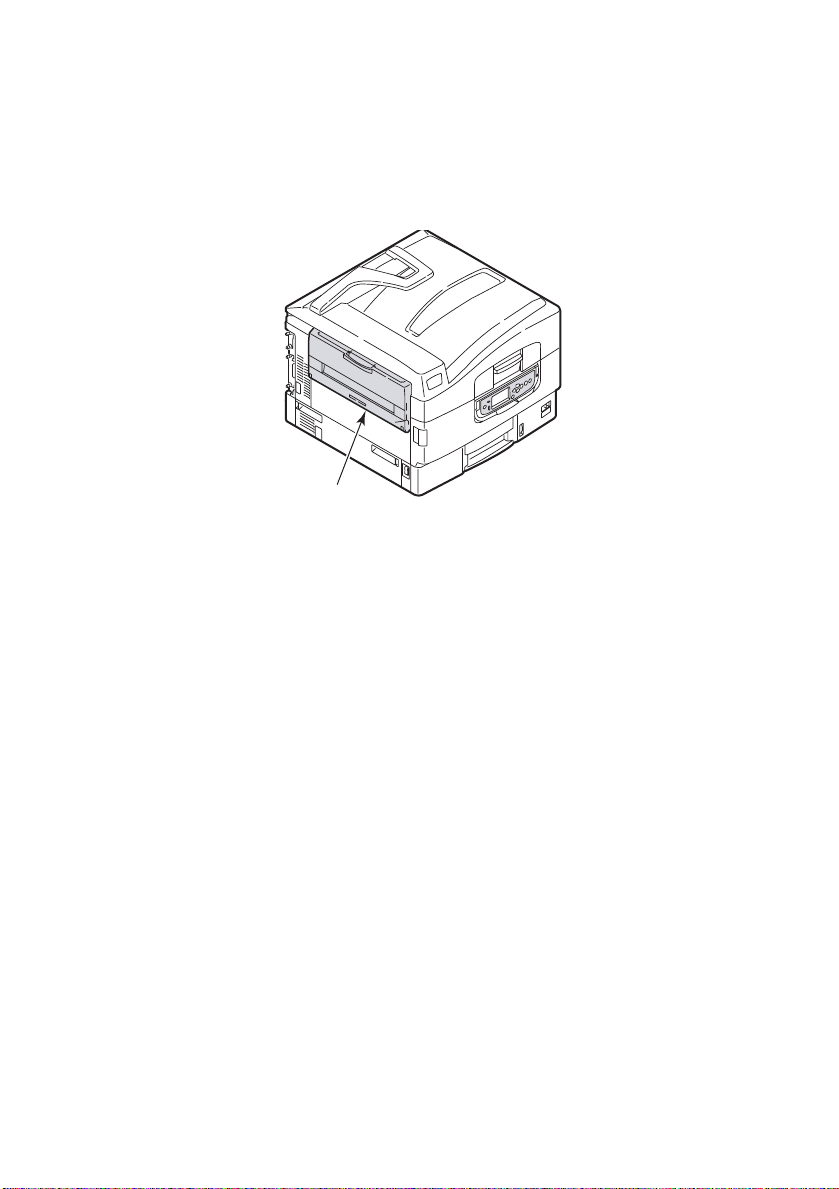
使用纸架
正面朝下纸架
当打印机左侧的正面朝上纸架 (1) 合上时 (正常位置),打印纸将输
出到打印机顶部的正面朝下纸架。
1
C9600 用户指南 > 25
Page 26
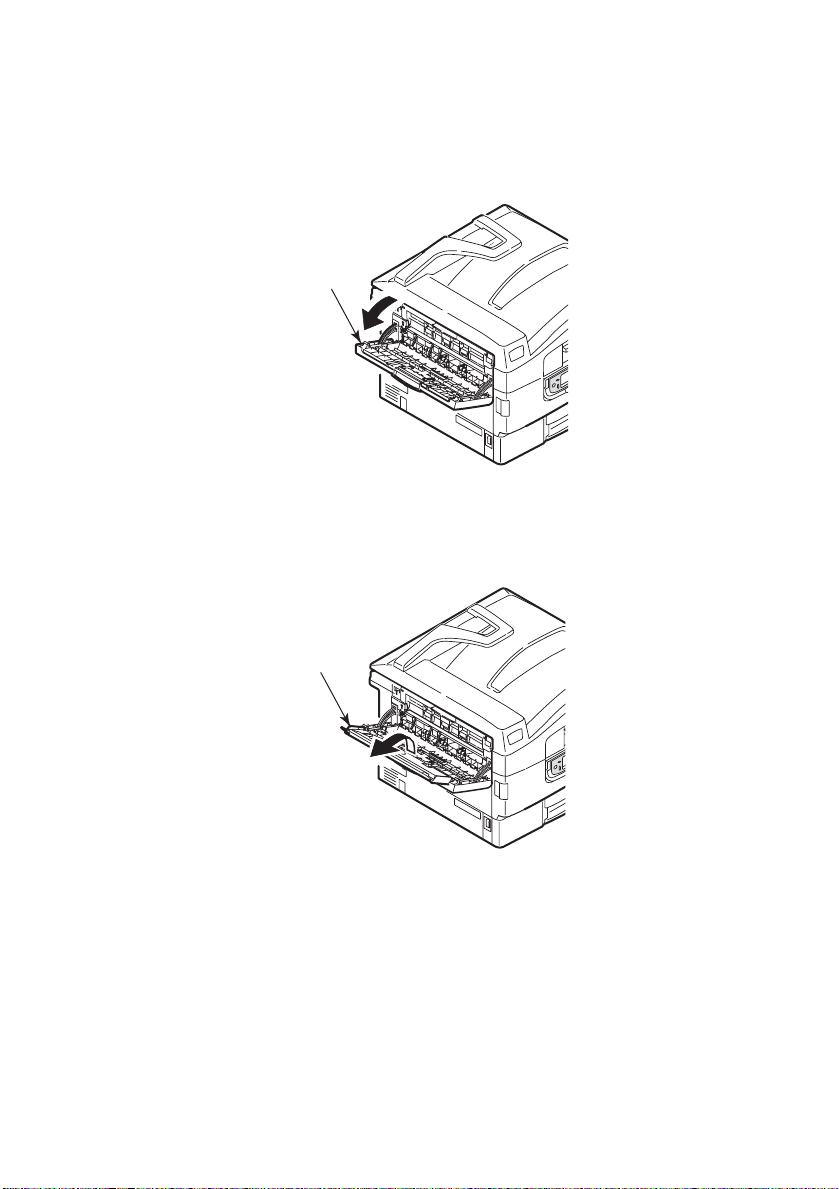
正面朝上纸架
1. 正面朝上纸架通常用于重磅纸 (卡片纸等)。要使用该纸架,
请打开纸架 (1)。
1
2. 拉出托纸板 (2)。
2
C9600 用户指南 > 26
Page 27
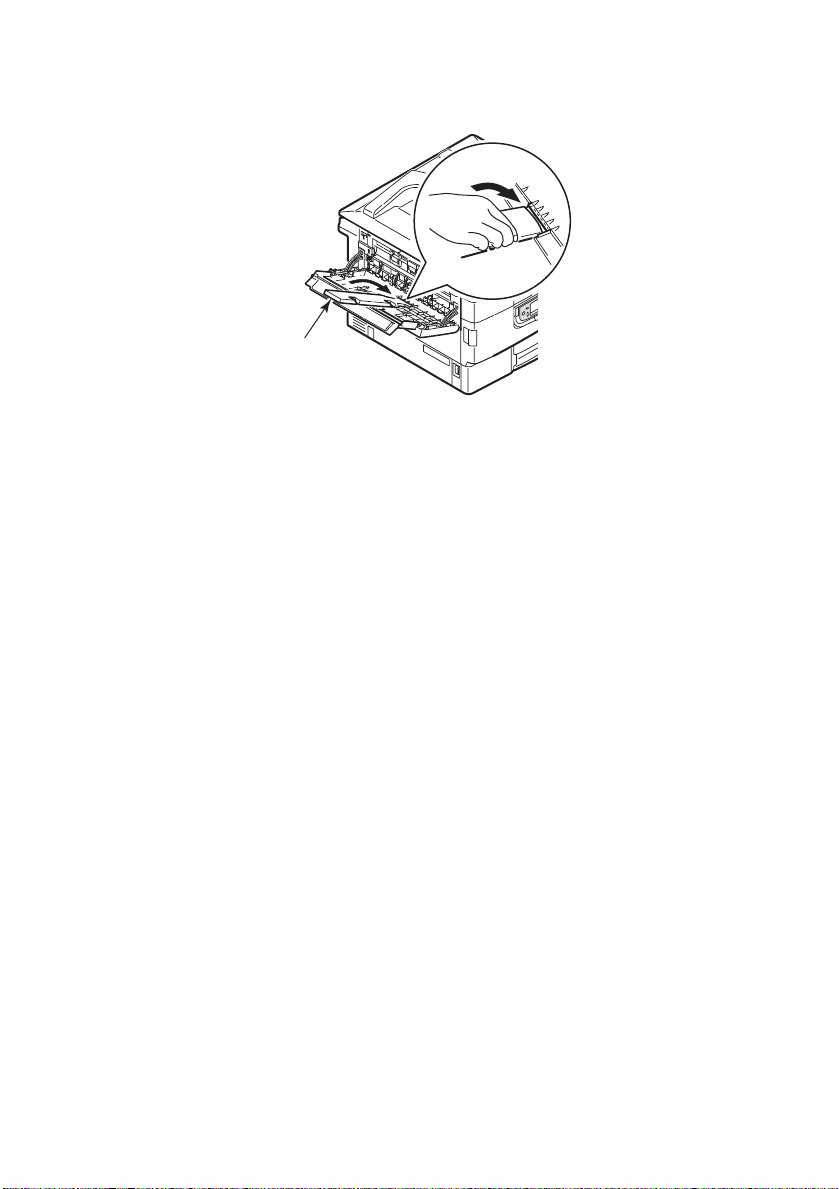
3. 向外旋转延伸托纸板 (3)。
3
C9600 用户指南 > 27
Page 28
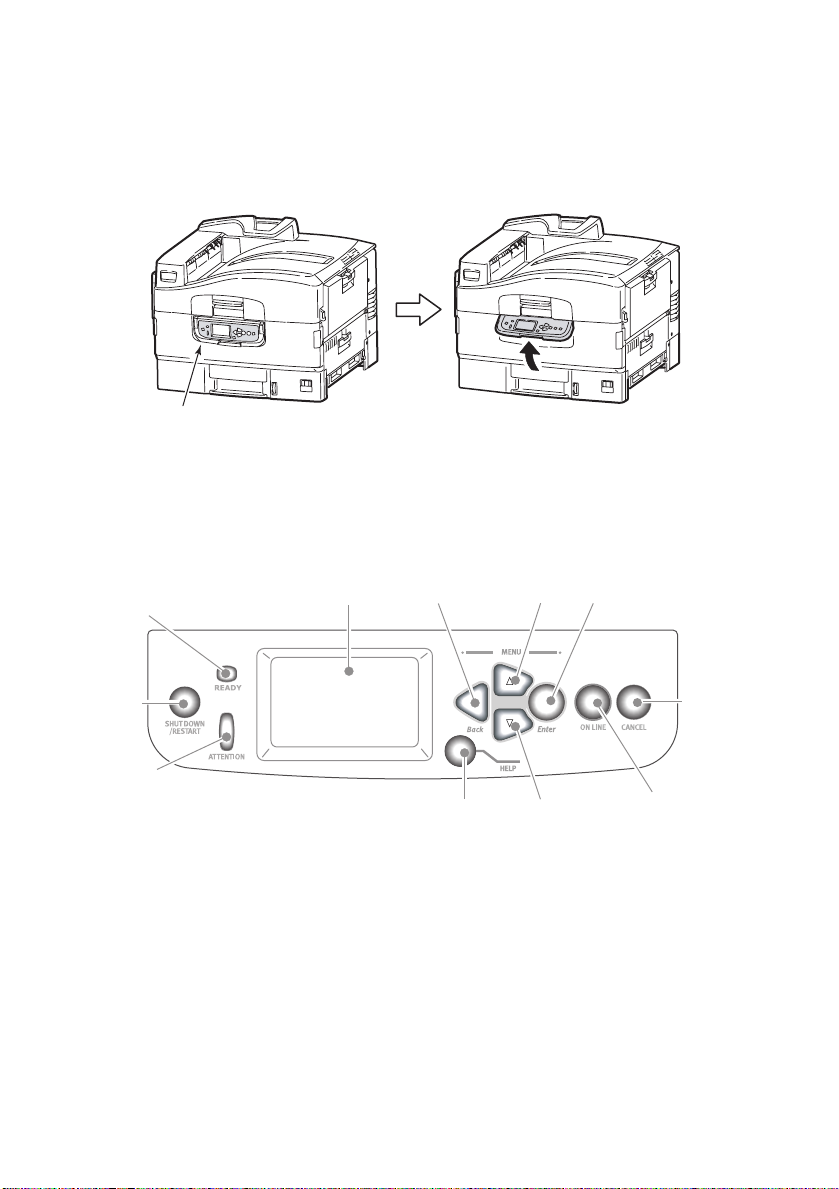
控制面板
控制面板可以根据需要从原位置向上旋转 90° (最大),以便于使
用。
1
控制按钮和指示灯
下图标识并简要介绍了控制面板上的控制按钮:
2
1
3
4
78
11
5
6
1. Shutdown/Restart 按钮
按住 2 秒钟时间可以执行软关闭。然后,重新按该按钮可以重
启机器,或者使用电源开关可以完全关闭打印机。
2. Ready 指示灯
亮:表明处于打印就绪状态
闪烁:表明打印数据处理中
C9600 用户指南 > 28
10
9
Page 29

灭:表明无法接收数据 (脱机)
3. Attention 指示灯
灭:表明工作正常
闪烁:表明有错误发生,但仍可继续打印
亮:表明有错误发生,无法继续打印
4. LCD 显示屏
按用户所选择的语言显示打印机的状态和设置信息以及用户帮
助信息。
注释
下述四个按钮可用于浏览菜单。
5. 向上箭头按钮
进入菜单模式和在显示的菜单项列表中向上移动。
6. 向下箭头按钮
进入菜单模式和在显示的菜单项列表中向下移动。
7. Back 按钮
返回到上一级菜单项
8. Enter 按钮
进入菜单模式和选择 LCD 显示屏上突出显示的菜单项。
9. Online 按钮
用于在联机 (打印机就绪,可以接收数据)和脱机 (打印机尚
未就绪,无法接收数据)之间切换。
10. Cancel 按钮
取消当前打印作业
11. Help 按钮
提供附加文字或图像数据,作为对 LCD 显示屏显示内容的补
充说明。
C9600 用户指南 > 29
Page 30
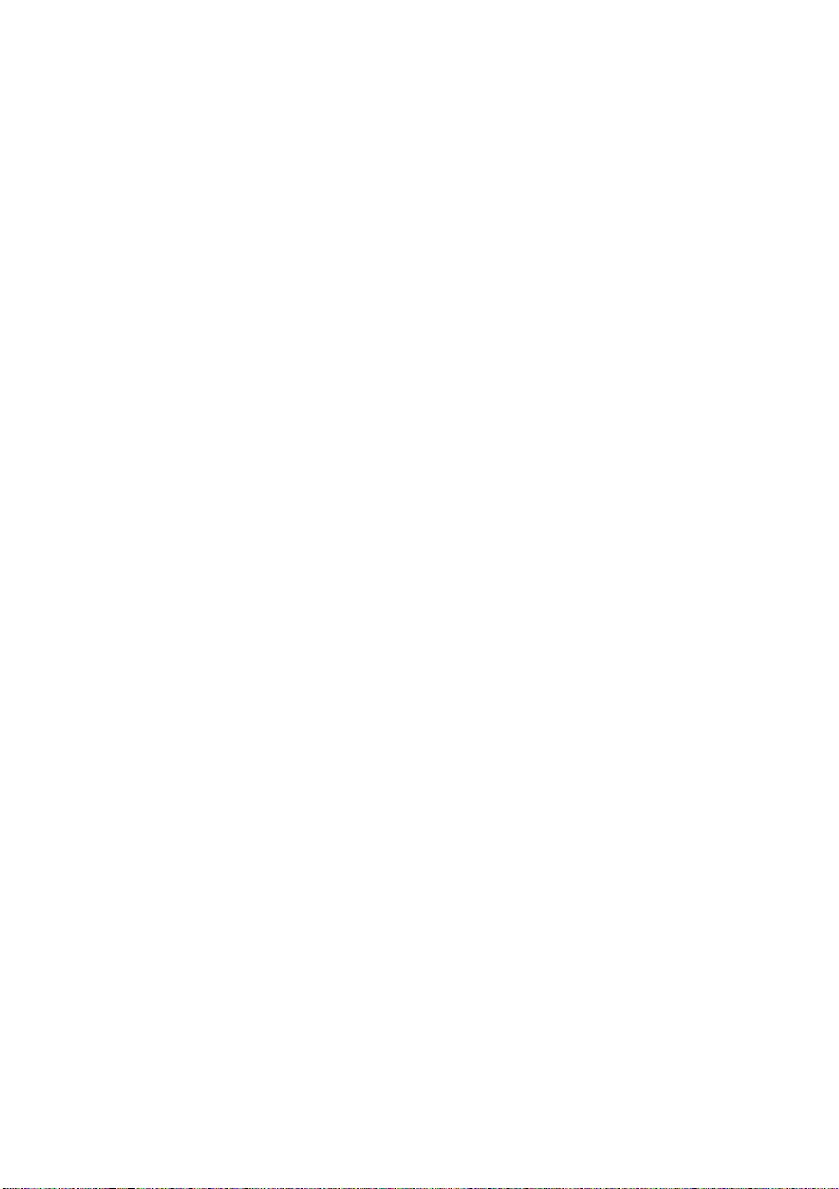
LCD 面板模式
LCD 面板可显示如下信息:
> 状态信息
> 菜单信息
> 配置信息
> 帮助信息
状态信息
状态信息与打印机的三种状态相关联:
在信息状态下,如闲置或打印,打印机可以处理打印作业。
在警告状态下,打印机出现小问题,但仍可处理打印作业。
在错误状态下,打印机出现问题,须用户介入并排除故障方可
继续打印。
打印机状态显示在 LCD 显示屏的上面两行中。下面通常是墨粉使用
量的条形图。
菜单 (功能)信息
有三种与打印机功能相关的菜单:
用户菜单:按控制面板上的 Enter、向上箭头、向下箭头按钮
激活。普通用户可利用这些菜单在打印机运行过程中进行各种
设置。
管理员菜单:打开打印机电源(包括软启动),同时按住 Enter
按钮两秒钟以上激活。适用于管理员级用户,允许对普通用户
能够通过用户菜单进行修改的项目进行限制。
系统维护菜单:打开打印机电源 (包括软启动),同时按住向
上箭头和向下箭头按钮两秒钟以上激活。用于特定人员对打印
机的配置和特殊功能进行设置。
C9600 用户指南 > 30
Page 31

配置信息
配置信息显示打印机的配置信息,如内置固件版本。
使用向上箭头 / 向下箭头按钮移动突出显示条,可以在每一级的菜单
选项中滚动,并可以通过按 Enter 按钮来选择当前级别下突出显示
的菜单项。当最后一级菜单处于选定状态时,可通过从列表中选择突
出显示的所需值或输入数值,对该菜单的设定项进行更改。在其它情
况下可显示或打印配置信息。
帮助模式
通过按 Help 按钮调用帮助模式,可为出现错误时显示的某些项目显
示详细信息或补充信息。
LCD 面板消息
LCD 面板消息通常进行自我说明,并可以通过适当的帮助信息进行
补充。有关典型的 LCD 消息的详细信息,请参阅第 95 页上的 “附
录 A - LCD 消息”。
使用菜单
注释
有关菜单的详细信息,请参阅第 97 页上的 “附录 B - 菜单系
统”。
通过菜单控制,可以浏览 LCD 显示屏上显示的菜单结构并设置打印
机参数值 (如设置纸盒 1 的纸张尺寸),或执行特定命令 (如显示
选定耗材的剩余量)。
许多菜单设置通常会被 Windows 打印机驱动程序的设置所覆盖。不
过,有一些设置不会被 “打印机设置”更改,这些设置是从打印机
菜单输入的默认设置。
C9600 用户指南 > 31
Page 32
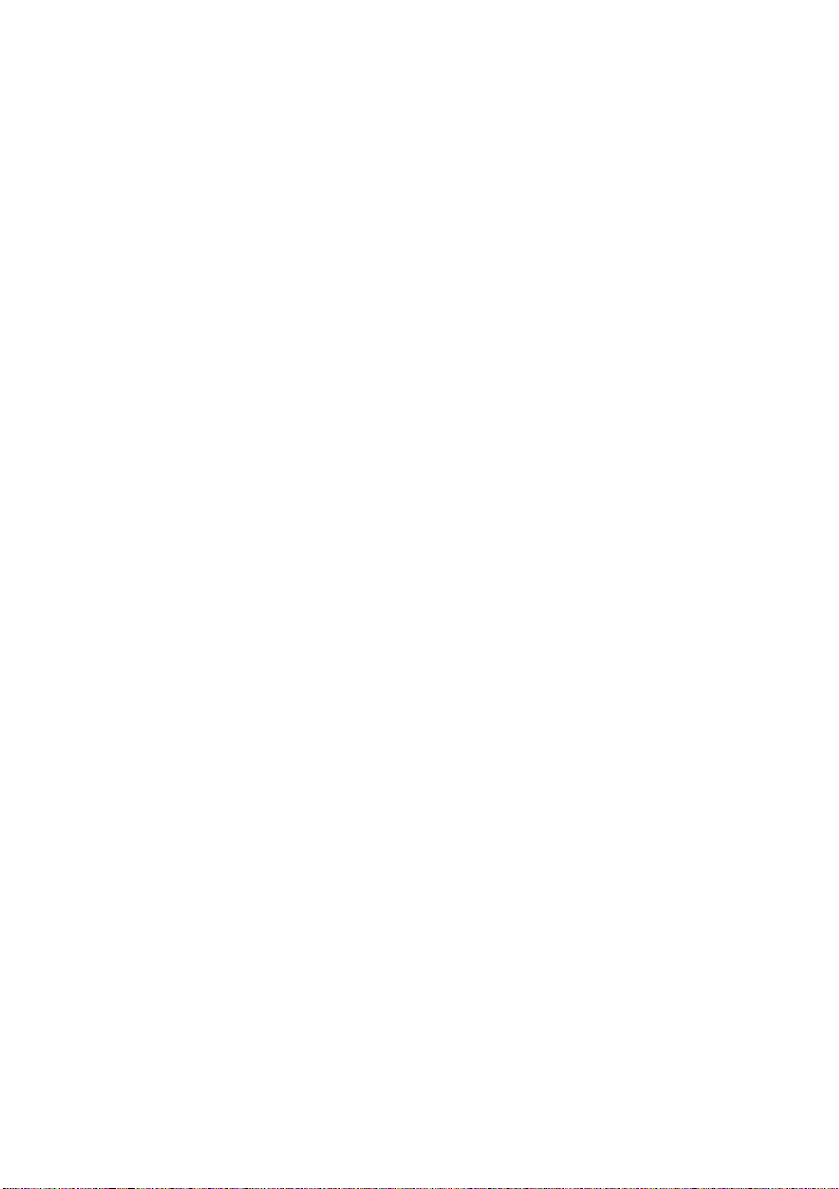
使用菜单的典型步骤如下所示:
1. 确认 LCD 面板指示打印机就绪,可进行打印。
2. 按 Enter、向上箭头或向下箭头按钮进入用户菜单模式,并重
复按后两个按钮直至显示列表中突出显示所需的菜单。
3. 按 Enter 按钮选择该菜单。
4. 重复按向上箭头或向下箭头按钮直至所需菜单项突出显示。
5. 按 Enter 按钮选择该项目。
6. 重复按向上箭头或向下箭头按钮直至所需值突出显示。
7. 按 Enter 按钮选择该值。(在设定参数时,请确认星号 (*) 出
现在选定参数值旁。)
8. 按 Online 按钮退出菜单模式,返回到打印就绪状态。
有关使用菜单的示例,请参阅第 33 页上的“准备工作”一节和第 97
页上的 “附录 B - 菜单系统”。
C9600 用户指南 > 32
Page 33
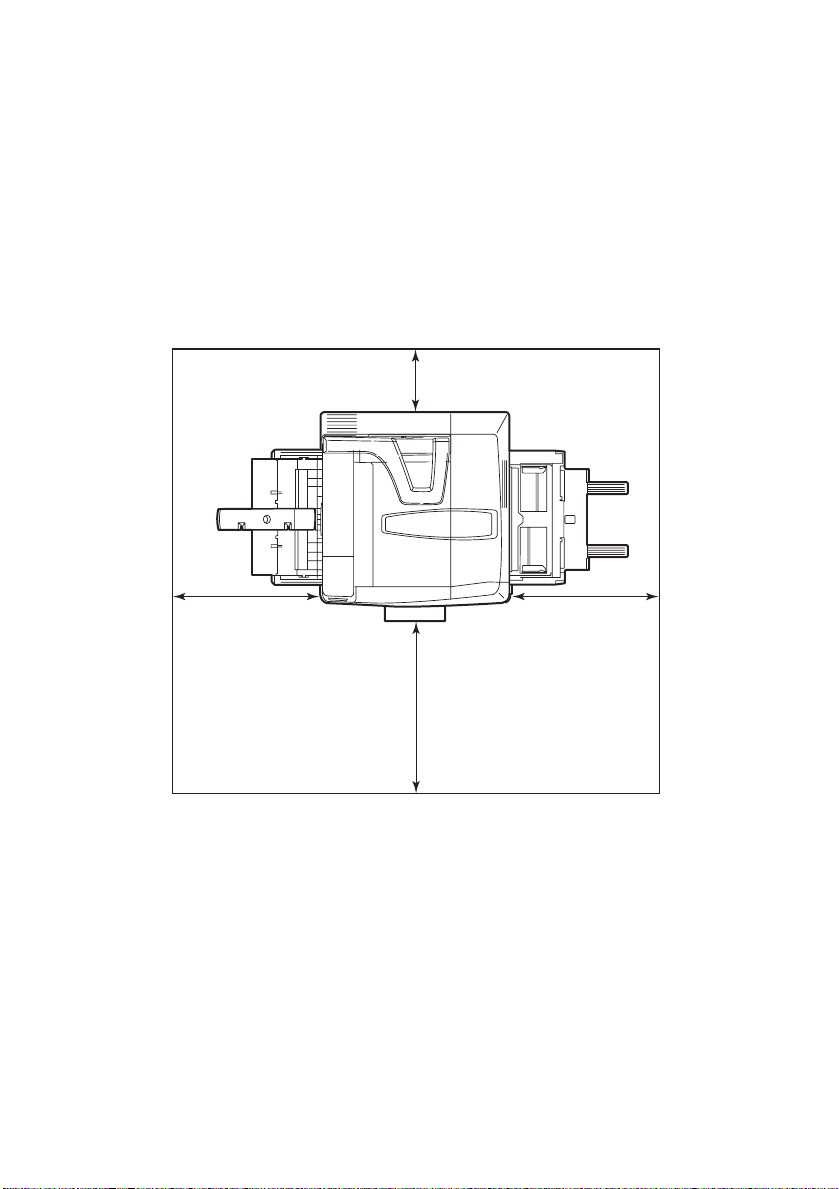
准备工作
本节提供使用打印机的准备工作信息。
检查打印机位置
确认打印机四周有足够的使用空间:
> 打印机周围:
60cm 60cm
20cm 8in
24in24in
100cm 40in
C9600 用户指南 > 33
Page 34
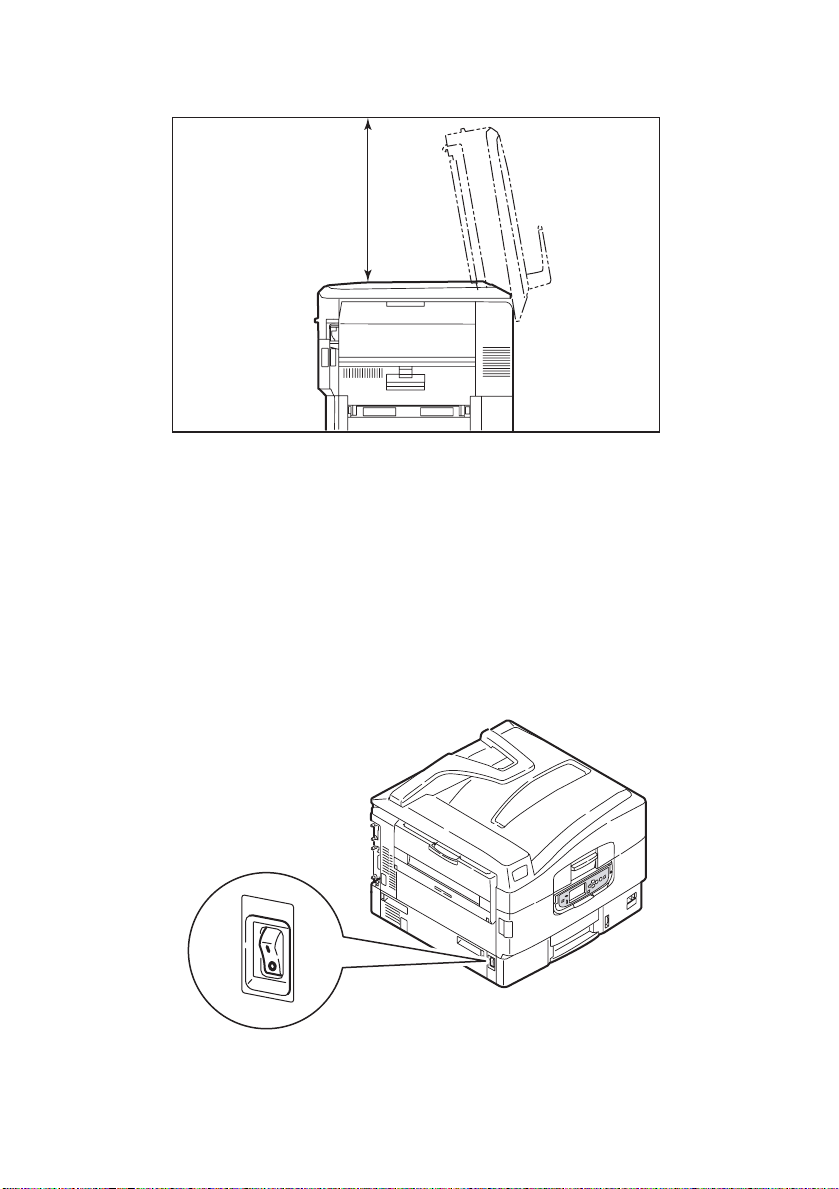
> 打印机上方:
关机 / 开机
关机
未配备硬盘驱动器
70cm
28in
1. 如果打印机内未配备硬盘驱动器附件,请将电源开关置于关机
状态。
C9600 用户指南 > 34
Page 35
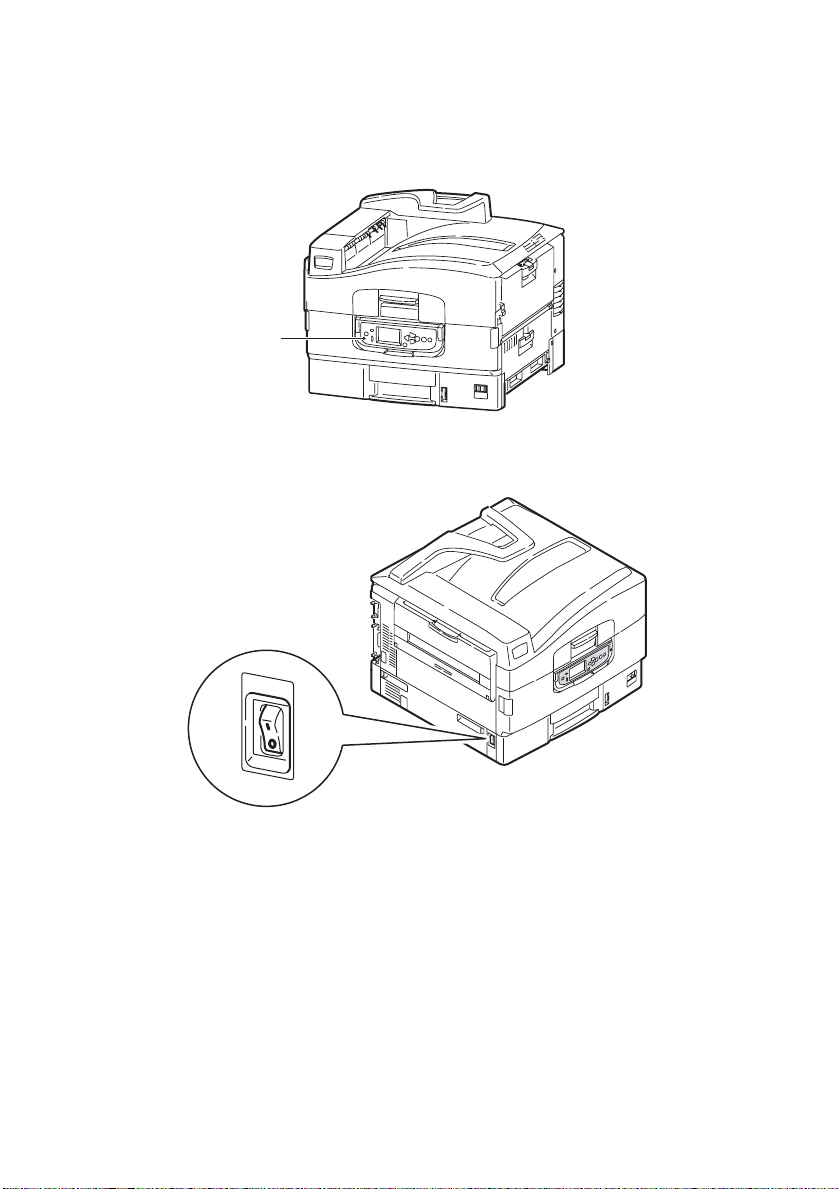
配备了硬盘驱动器
1. 如果打印机内配备了硬盘驱动器,请按住控制面板上的
Shutdown/Restart 按钮 (1) 两秒钟以上,以便启动关闭过程。
1
2. 当 LCD 显示屏指示可以关闭打印机或重新激活打印机时,请
将电源开关置于关机状态。
开机
注释
如果您按下 Shutdown/Restart 按钮,从而使打印机的 LCD 面
板上指示可关机或重新启动,则可以按下 Shutdown/Restart
按钮重新打开打印机。
1. 在通过电源开关关机后,如需启动打印机,请将电源开关置于
C9600 用户指南 > 35
Page 36

开机状态。
更改 LCD 显示语言
按照下列步骤可以更改 LCD 显示屏上显示的语言。
1. 确认 LCD 面板指示打印机就绪,可进行打印。
2. 按向上箭头或向下箭头按钮进入菜单模式,并重复按这两个按
钮直至 “Menus”突出显示。
3. 按 Enter 按钮选择 “Menus”。
4. 重复按向上箭头或向下箭头按钮直至 “System Adjust”突出显
示。
5. 按 Enter 按钮选择 “System Adjust”。
6. 重复按向上箭头或向下箭头按钮直至 “Language”突出显示。
7. 按 Enter 按钮选择 “Language”。
8. 重复按向上箭头或向下箭头按钮直至所需语言突出显示。
9. 按 Enter 按钮选择该语言。确认星号 (*) 出现在选定语言旁
边。
10. 按 Online 按钮退出菜单模式,返回到打印就绪状态。
C9600 用户指南 > 36
Page 37

检查当前设置
执行以下步骤以生成配置报告(菜单设置表),确认打印机已正确配
置。
1. 确保纸盒 1 内有 A4 纸张 (在本次操作中使用)。
2. 确认 LCD 面板指示打印机就绪,可进行打印。
3. 重复按向上箭头或向下箭头按钮直至 “Print Information”突
出显示。
4. 按 Enter 按钮选择 “Print Information”。
5. 重复按向上箭头或向下箭头按钮直至 “Configuration”突出显
示。
6. 按 Enter 按钮选择 “Configuration”。
7. 按 Enter 按钮执行该命令,打印配置文档。
8. 使用此文档检查打印机配置。首页顶部列出了系统值和已安装
的附件,随后为状态值和设置。
9. 配置文档打印完成后,打印机返回到打印就绪状态。
接口和连接
本打印机配备了下列可选的数据接口:
> 并口 - 用于直接连接到 PC。此端口需要使用双向 (IEEE 1284
兼容)并行电缆。
> USB - 用于连接到运行 Windows 98 或更高版本 (不是从
Windows 95 升级的 Windows 98)的 PC 或 Macintosh。此端口需
要符合 USB 2.0 或更高版本的电缆。
如果将 USB 兼容设备同时连接到其他 USB 兼容机器,则不能
保证打印机的操作正常。
连接到相同类型的多个打印机时,这些打印机将分别显示为
*****、***** (2)、***** (3) 等。这些数字取决于连接或打开各
个打印机的顺序。
> 以太网 - 用于网络电缆连接。
C9600 用户指南 > 37
Page 38

注释
1. 建议不要将 USB 电缆和并口电缆同时连接到打印机。
2. 接口电缆不随打印机附带。
连接并行接口
1. 关闭打印机和计算机。
2. 用并口电缆连接打印机和计算机。
3. 先打开打印机电源,然后是计算机。
C9600 用户指南 > 38
Page 39

连接 USB 接口
此时请勿连接 USB 电缆。使用驱动程序 CD (CD1) 时将指示您何时
连接 USB 电缆。
如果要直接将打印机连接到独立的计算机,请继续阅读 “打印机驱
动程序”一节。
连接网络接口
1. 关闭打印机和计算机。
2. 取下打印机的网络接口上的保护盖。
C9600 用户指南 > 39
Page 40
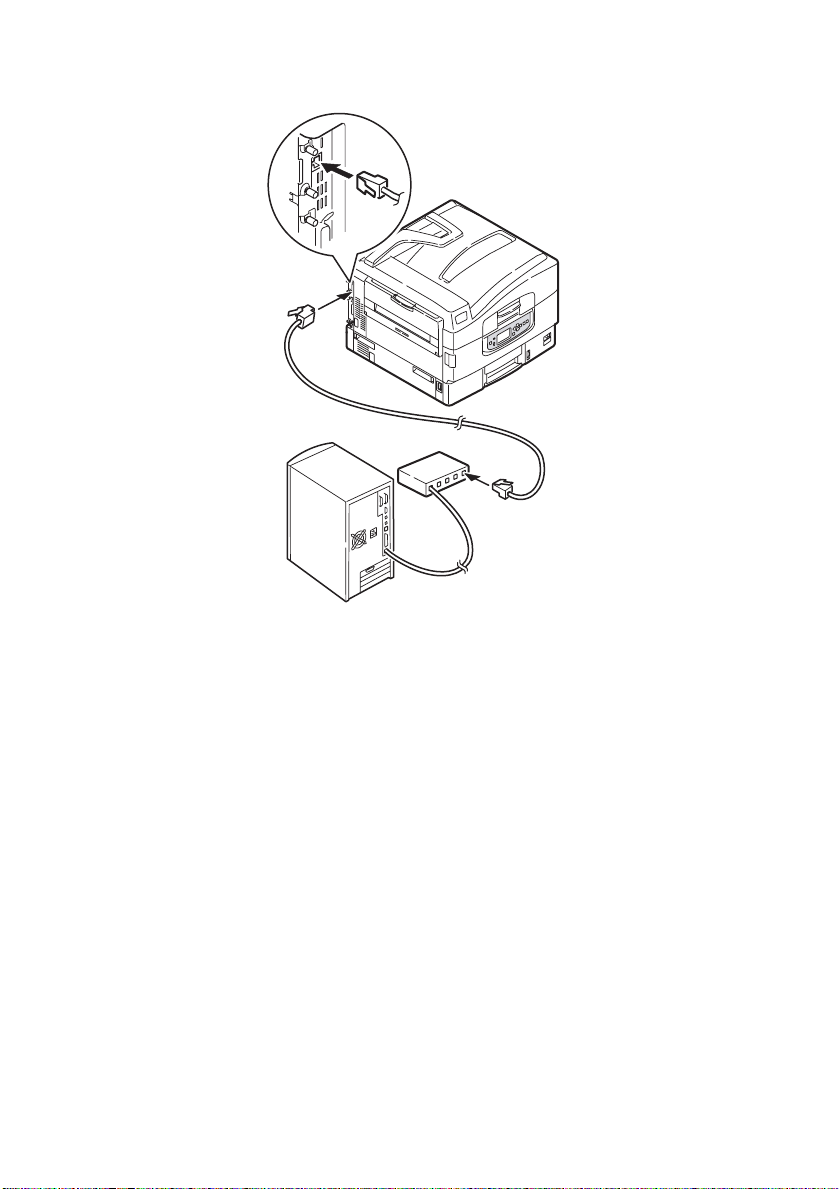
3. 使用以太网电缆连接打印机和以太网集线器。
4. 先打开打印机电源,然后是计算机。
如果要将打印机安装为网络打印机,则在安装打印机驱动程序之前,
请参阅配置指南中的相关章节,以了解有关如何配置网络连接的详
细信息。
注释
必须具有管理员权限才能使用网络连接进行安装。
使用驱动程序 CD
将驱动程序 CD 放入计算机中,按屏幕提示操作。将提示您按照一组
基本的步骤执行操作:配置 LCD 面板语言、安装驱动程序及其它软
件,最后打印测试页,以确认打印机工作正常。
C9600 用户指南 > 40
Page 41

操作
使用打印机
有关使用打印机及可选附件来实现经济高效的打印的详细信息,请
参阅 “打印指南”。
C9600 用户指南 > 41
Page 42

耗材和维护
本节介绍了如何适时更换耗材和进行维护。下文提供了各种耗材的
预期使用寿命,仅供参考:
> 墨粉 - 以 5% 覆盖率可打印 15,000 页 A4 纸,这意味着使用此墨
粉可以打印设定打印区域面积的 5%。墨粉使用寿命直接取决于
覆盖率,如覆盖率为 10% 可打印 7,500 页;而覆盖率为 2.5% 时
墨盒内的墨粉可以打印 30,000 页。
打印机附带的打印墨盒中的墨粉足够打印 15,000 张 A4 纸,其
中相当于打印 张 A4 纸的墨粉用来装填感光鼓。
只有彩色墨粉盒包装中有废粉容器。
> 感光鼓 - 平均寿命 30,000 页
> 传送带 - 大约可打印 100,000 张 A4 纸
> 定影器 - 大约可打印 100,000 张 A4 纸
检查耗材 / 维护部件的使用
可以随时使用适当的菜单来检查耗材 / 维护部件的剩余寿命。例如,
进入菜单系统并按以下步骤执行操作:
Configuration(配置)> Supplies Life(使用寿命)> Cyan Toner(青
色墨粉盒)
青色墨粉盒的剩余使用寿命将会显示在 LCD 显示屏上,然后打印机
返回到打印就绪状态。
更换指示
LCD 显示屏会提供耗材 / 维护部件即将用完或接近使用寿命的消息,
并在继续使用一段时间后提示需要更换。出现此消息时,应及时更换
该部件以避免出现打印质量不如人意的情况。
不会显示进纸辊或 MP 纸盒进纸辊需要更换的消息。建议打印大约
120,000 张 A4 纸后更换这些部件。
C9600 用户指南 > 42
Page 43

耗材订购详细信息
项目 使用寿命 订购编号
墨粉,黑色 5% 覆盖率时为
15,000 张 A4 纸
42918916
墨粉,青色 5% 覆盖率时为
墨粉,品红色 5% 覆盖率时为
墨粉,黄色 5% 覆盖率时为
墨粉,彩色套装
(每个含 CMYK 墨
粉及废粉容器)
感光鼓,黑色 平均 30,000 张 A4 纸
感光鼓,青色 平均 30,000 张 A4 纸
感光鼓,品红色 平均 30,000 张 A4 纸
感光鼓,黄色 平均 30,000 张 A4 纸
订书钉 (用于打孔
部件选件)
15,000 张 A4 纸
15,000 张 A4 纸
15,000 张 A4 纸
5% 覆盖率时为
15,000 张 A4 纸
3 x 3000 颗订书钉
维护部件订购详细信息
项目 使用寿命 订购编号
定影器部件 100,000 张 A4 纸
42918915
42918914
42918913
42918108
42918107
42918106
42918105
42937603
42931703
传送带部件 100,000 张 A4 纸
2 x 废粉容器 2 x 30,000 张 A4 纸
进纸辊套件 120,000 张 A4 纸
MPT 进纸辊套件 120,000 张 A4 纸
42931603
42869403
42931803
42939703
只使用 OKI 原装正品耗材,以便确保打印机打印出最高质量并实
现最佳性能。非 OKI 原装产品可能会损坏打印机并使保修失效。说
明书如有修改,恕不另行通知。所有商标均经过公正。
C9600 用户指南 > 43
Page 44
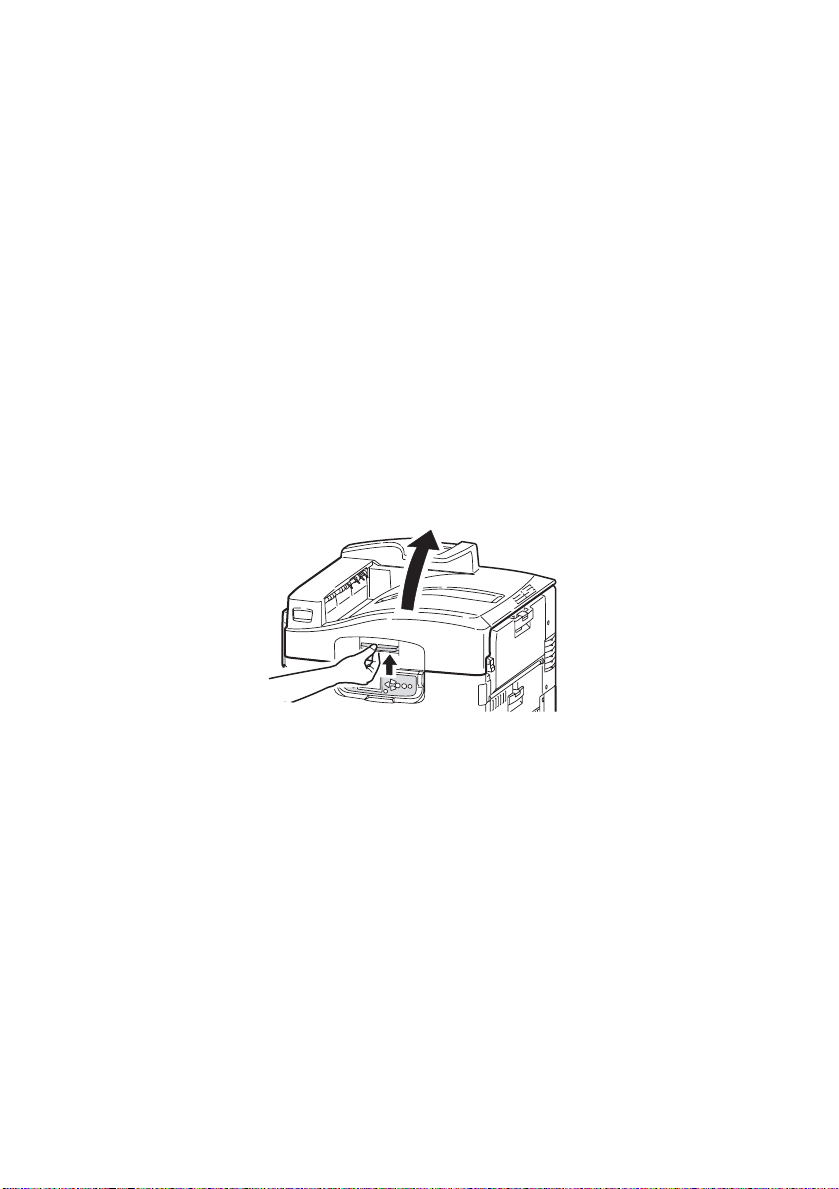
更换耗材 / 维护部件
每一耗材或维护部件都附带有完整的安装详细信息,其中提供了如
何进行更换的完整说明。请务必遵循这些指示。
清洗 LED 头
建议在以下情况下清洗 LED 头:
> 每次更换墨粉盒后 (每个更换墨粉盒附赠一个 LED 镜头清洁
器)
> 打印时出现褪色图像、白色条纹或模糊的字母
使用 LED 镜头清洁器或柔软的干布清洁 LED 头。
1. 打开顶盖。
C9600 用户指南 > 44
Page 45

2. 使用 LED 镜头清洁器或干布,按所示方向轻轻地擦拭 4 个位
置的 LED 头 (1),注意不要损坏防护板 (2)。
3. 盖上顶盖。
1
2
清洁进纸辊
如果频繁出现卡纸现象,建议您清洁进纸辊。
C9600 用户指南 > 45
Page 46

1. 摘下腕表或手镯之类的物品,并按照正确的步骤关闭打印机电
源 (视是否配备了硬盘驱动器而定)。
2. 打开纸盒 1 并拉出导纸底盘 (1)。
1
C9600 用户指南 > 46
Page 47

3. 从打印机中完全取出纸盒 1。
4. 从纸盒 1 左侧的空隙中进入,用干布稍蘸水擦拭 3 个进纸辊
(2)。
5. 放回纸盒 1。
2
C9600 用户指南 > 47
Page 48

6. 将导纸底盘放回原位并合上纸盒 1 的侧盖。
7. 打开打印机电源。
C9600 用户指南 > 48
Page 49

清洁打印机外壳
1. 根据是否配备了硬盘驱动器,按照正确的步骤关闭打印机电
源。
2. 用柔软的干布稍蘸些水或中性清洁剂,擦拭打印机表面。
3. 使用柔软的干布擦干打印机表面。
C9600 用户指南 > 49
Page 50
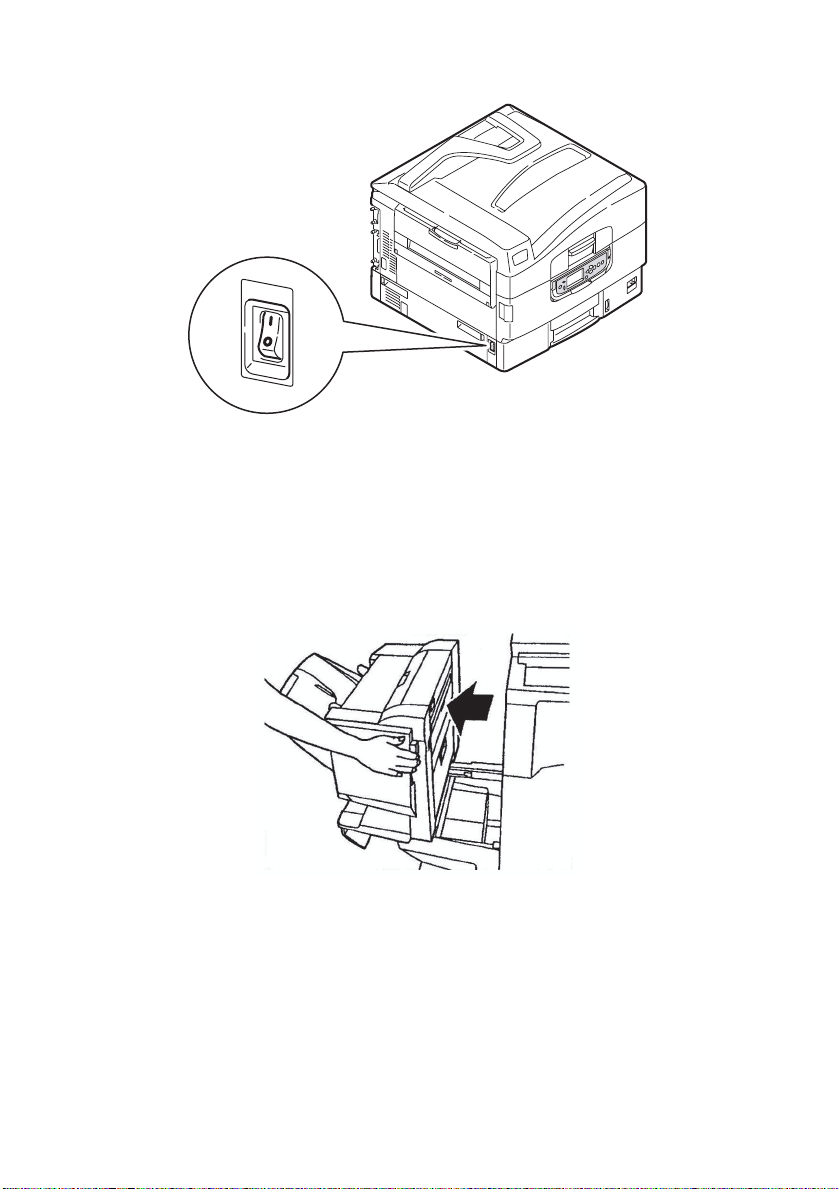
4. 打开打印机电源。
清空打孔盒 (打孔部件可选附件)
当 LCD 显示屏提示打孔盒已满时,按以下步骤清空打孔盒:
1. 操作装订机控制杆并将装订机从打印机上移走。
C9600 用户指南 > 50
Page 51

2. 拉出打孔盒,并注意保持水平以免纸屑飘洒。
3. 在适当位置倾倒纸屑。
4. 小心将打孔盒重新装入装订机。
C9600 用户指南 > 51
Page 52
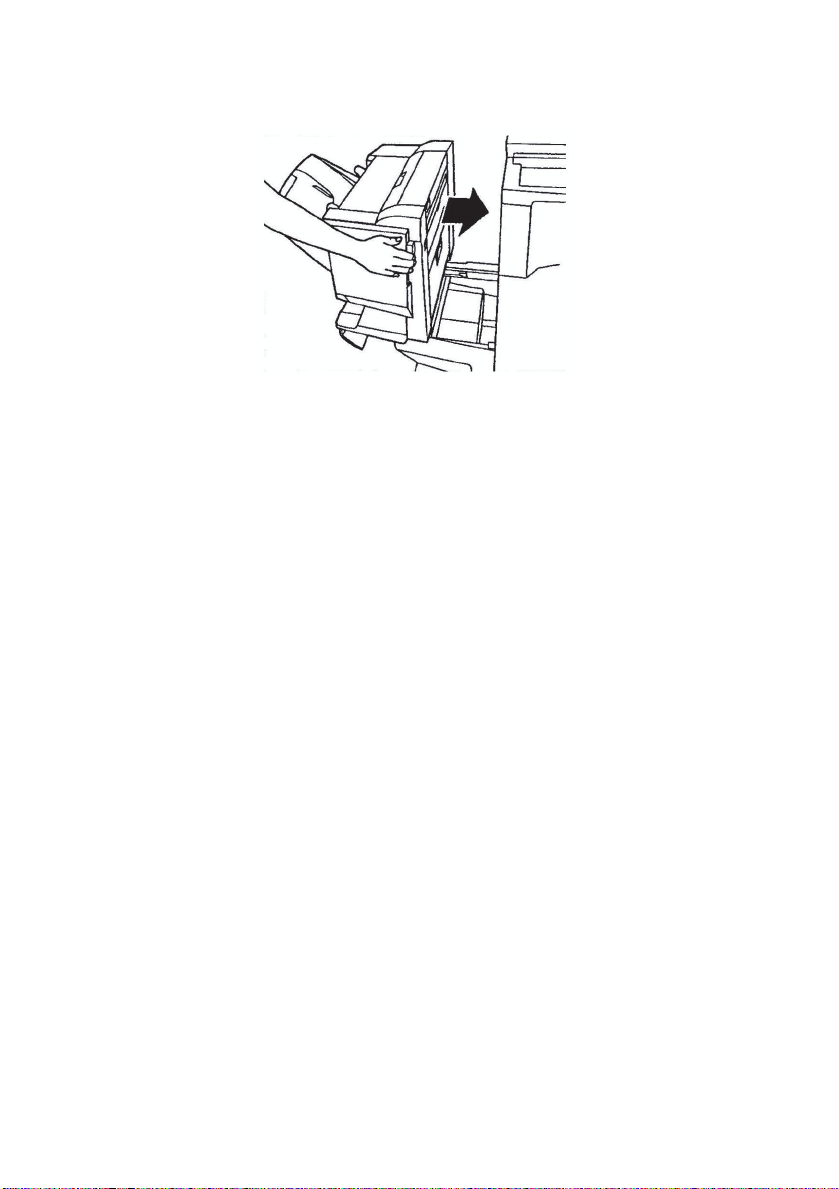
5. 检查打孔盒是否正确重新装入装订机并将装订机放回原位,小
心夹着手指。
C9600 用户指南 > 52
Page 53

可选附件
本节介绍打印机的可选附件。提供的附件如下所示:
> 双面打印部件 (用于双面打印,仅适用于 C9600n)
> 附加 RAM 内存 (推荐在双面打印或内存不足而导致打印机出
错,如逐份打印错误时使用)
> 20 GB 硬盘驱动器(在验证打印和假脱机打印、PDF 直接打印、
或出现逐份打印错误、添加额外字体时需要使用,仅适用于
C9600n 和 C9600dn)
> 第 2、 3 纸盒 (用于增加进纸容量)
> 大容量进纸器 (相当于三个纸盒,仅适用于 C9600n、 C9600dn
和 C9600hdn)
注释
1. 纸盒配置有:仅纸盒 1、纸盒 1 + 第 2 纸盒、纸盒 1 + 第 2
纸盒 + 第 3 纸盒、纸盒 1 + HCF、纸盒 1 + 第 2 纸盒 +
HCF
2. C9600hdtn 配备了大容量送纸器,因而只能装入 1 个附加
纸盒 (最大总容量相当于 5 个纸盒)
> 无线 LAN 联网功能
> 装订机 (如果需要,使用机柜)(用于装订打印机输出纸张)
> 翻页机部件 (用于扩展装订机功能)
> 打孔部件 (用于扩展装订机功能)
> 高容量多用途纸盒
> 用于横幅打印的横幅纸盒
C9600 用户指南 > 53
Page 54
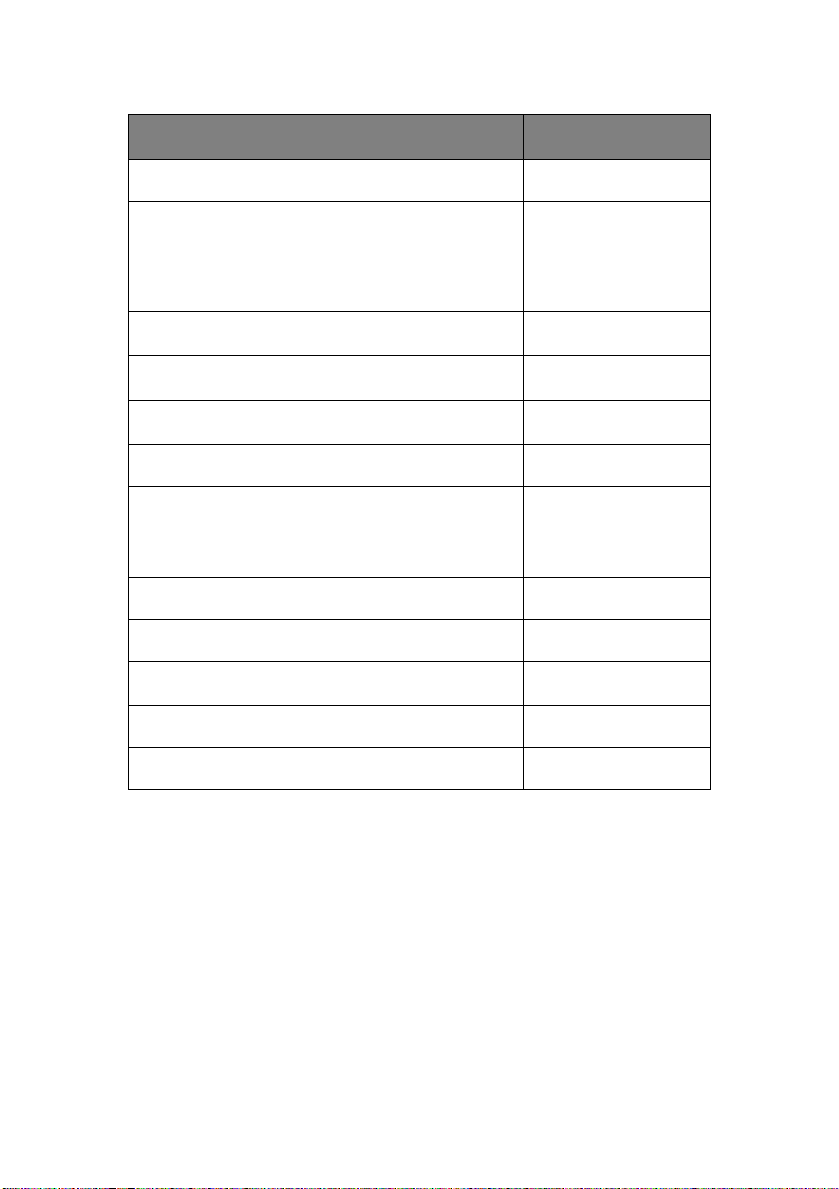
附件订购信息
项目 订购编号
双面打印部件
附加 RAM 内存
128MB
256MB
512MB
20 GB 硬盘驱动器
第 2、 3 纸盒
大容量送纸器 (HCF)
无线网卡
装订机:
纸盒 4
纸盒 5
装订机打孔部件
装订机翻页机部件
机柜 (与 HCF 高度相同)
高容量多用途纸盒
42797203
01163401
01163402
01163403
01163601
42831303
42831503
01163201
42940303
42872703
42872904
42832803
横幅纸盒
安装附件
每一附件 (除装订机外)均自带文档,其中提供了如何进行更换的
完整说明。请务必遵循这些指示。
安装完成后,打印菜单设置表 (配置文档)以检查安装是否成功完
成。
注释
需要由经过认可的工程师来安装装订机。
C9600 用户指南 > 54
Page 55

需要在打印机驱动程序中对以下附件进行相应设置:
> 双面打印部件
> 纸盒
> 装订机
有关驱动程序设置的详细信息,请参阅 “打印指南”。
C9600 用户指南 > 55
Page 56

故障诊断
本节提供了有助于解决在使用打印机时可能遇到的问题的相关信
息。以下段落描述了采取何种步骤来解决卡纸问题以及如何处理打
印质量不尽人意的情况。本节提供了有关卡纸的 LCD 消息和相应的
措施;有关其他典型的 LCD 消息和推荐的解决方法的列表,请参阅
第 95 页上的 “附录 A - LCD 消息”。
卡纸 - 打印机
发生卡纸时,打印机控制面板上的 LCD 显示屏会出现提示消息。按
Help 按钮显示如何清除卡纸的指导信息。
有关清除卡纸的详细信息,请参阅以下段落,这些段落与卡纸消息相
对应。
打开打印机,卡纸, TTTTTT 侧盖
LCD 消息的 tttttt 字符处将显示纸盒 1 或从纸盒 2 到纸盒 5 (如果已
配备)中的任意一个。本例中使用了纸盒 1,其它所有纸盒的步骤均
相似。
1. 按下纸盒 1 侧盖上的挂钩 (1) 并打开盖板。
1
C9600 用户指南 > 56
Page 57

2. 拿住固定板 (2),将导纸板转向外侧。
2
3. 小心地取出卡住的纸张。
4. 将导纸板放回原位并合上纸盒 1 的侧盖。
C9600 用户指南 > 57
Page 58

打开打印机,卡纸,侧盖
1. 如果 MP 纸盒已打开,将其合上后方可看到侧盖 (1)。
1
2. 拉开释放杆 (2) 并打开侧盖。
2
C9600 用户指南 > 58
Page 59

3. 小心地取出卡住的纸张。
4. 合上侧盖。
C9600 用户指南 > 59
Page 60

打开打印机,卡纸,顶盖
1. 按下顶盖手柄 (1) 并打开顶盖。
1
警告!
小心不要触摸定影器部件,打印之后定影器部件会非常热。
2. 按下盆架手柄 (2) 并抬起感光鼓盆架。
C9600 用户指南 > 60
2
Page 61

3. 小心地取出传送带上的任何纸张。
4. 如果纸张在定影器部件上卡住,按所示方向推锁定杆 (3),松
开定影器部件。
警告!
小心不要触摸定影器部件,打印之后定影器部件会非常热。
如果定影器部件非常热,等待其冷却,然后取出任何卡住的
纸张。
握住定影器部件 (4) 的手柄,将该部件抬出打印机,然后将它
放在平面上。
4
C9600 用户指南 > 61
3
Page 62

5. 向上拉卡纸释放杆 (5) 并取出卡住的纸张。
5
6. 小心地将定影器部件放回到打印机中,然后按所示方向旋转锁
定杆 (6),锁住定影器部件。
C9600 用户指南 > 62
6
Page 63

7. 如果纸张在出纸口附近卡住,请打开正面朝上纸架 (7)。
7
8. 打开侧盖 (出纸口) (8) 并取出卡住的纸张。
8
C9600 用户指南 > 63
Page 64
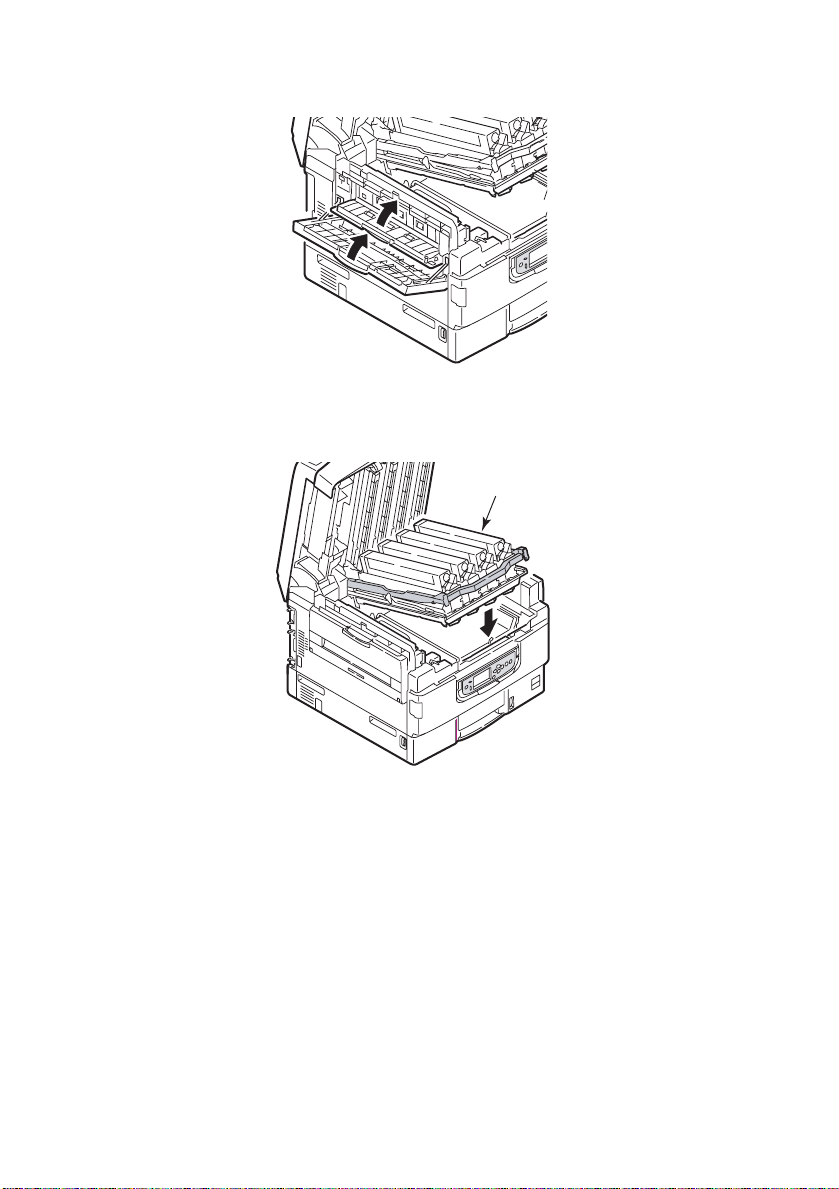
9. 合上侧盖 (出纸口),然后合上正面朝上纸架。
10. 将感光鼓盆架 (9) 放回原位,并确认其已锁定。
9
C9600 用户指南 > 64
Page 65

11. 合上顶盖并确认其已锁住。
卡纸 - 双面打印部件 (如果已配备)
检查双面打印部件,卡纸
1. 如果打印机上连接了装订机部件,请操作翻页机部件的控制杆
(1),将翻页机与打印机分离。
1
C9600 用户指南 > 65
Page 66

2. 操作双面打印盖板释放按钮 (2) 并打开盖板。
2
3. 小心地取出任何卡住的纸张。
C9600 用户指南 > 66
Page 67
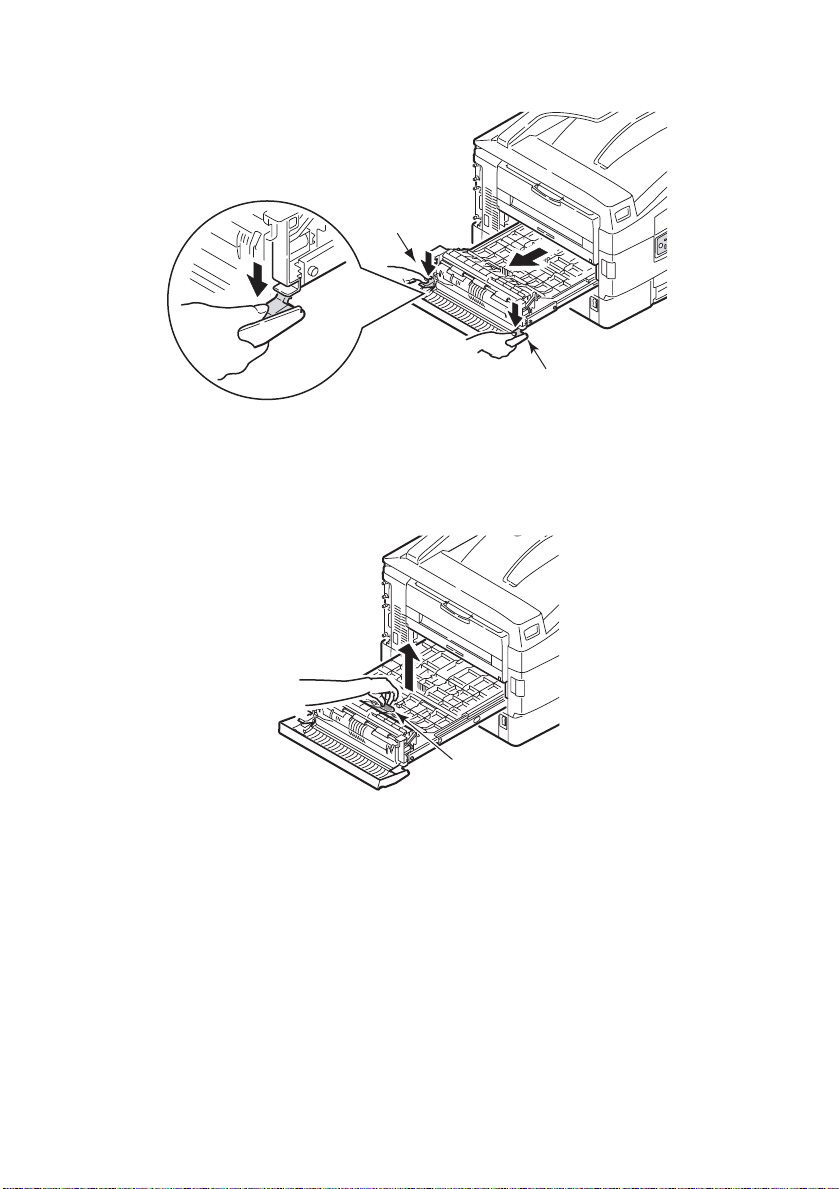
4. 操作控制杆 (3) 并拉出双面打印部件。
3
3
5. 抓住前顶盖的把手 (4),轻轻向里推并将其抬起。
4
C9600 用户指南 > 67
Page 68

6. 取出任何卡住的纸张。
7. 用类似的方法,检查并清除后顶盖下方卡住的任何纸张。
C9600 用户指南 > 68
Page 69

8. 放回这两个顶盖。
9. 抬起双面打印部件的前盖。
C9600 用户指南 > 69
Page 70
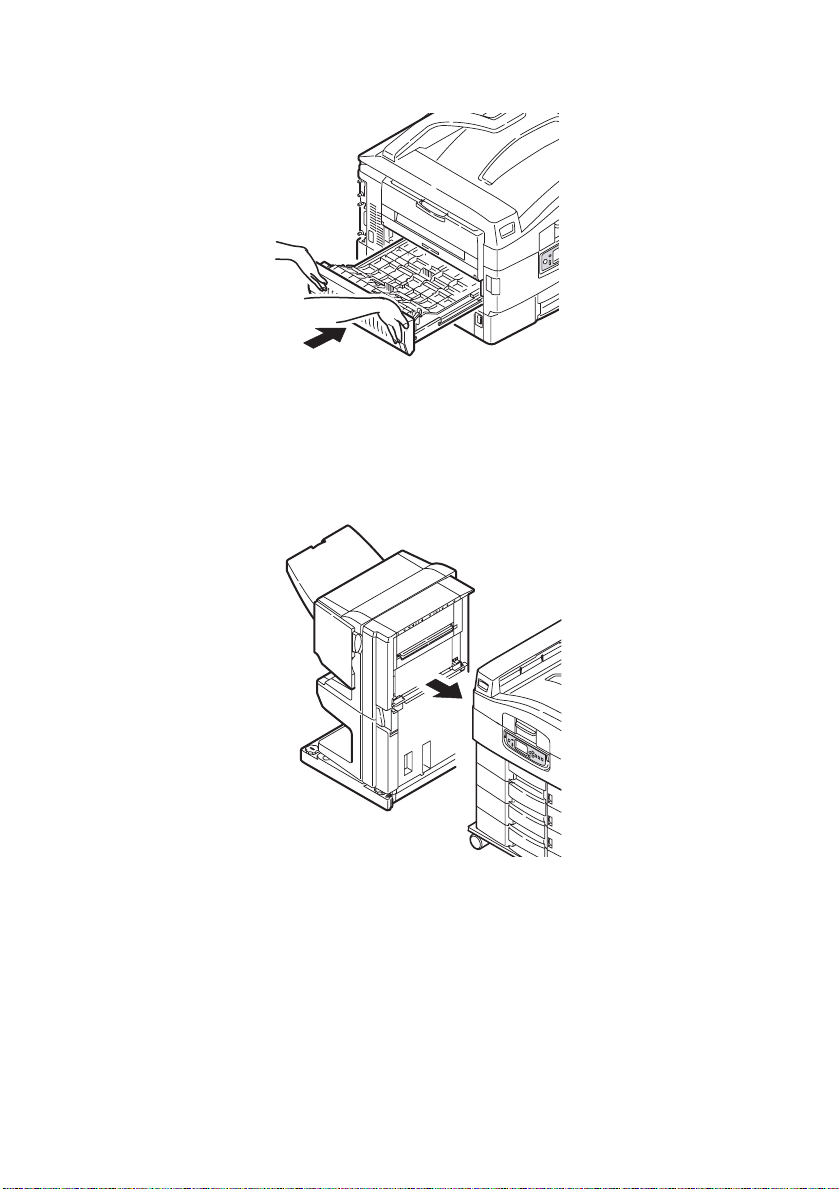
10. 将双面打印部件推回原位。
11. 如果您拆下了装订机部件以便接触双面打印部件,请重新装好
装订机部件。
卡纸 - 装订机 (可选附件)
检查装订机,卡纸 / 剩余纸张
使用打印机控制面板上的 Help 按钮检查显示的编号。您在清除卡纸
C9600 用户指南 > 70
Page 71
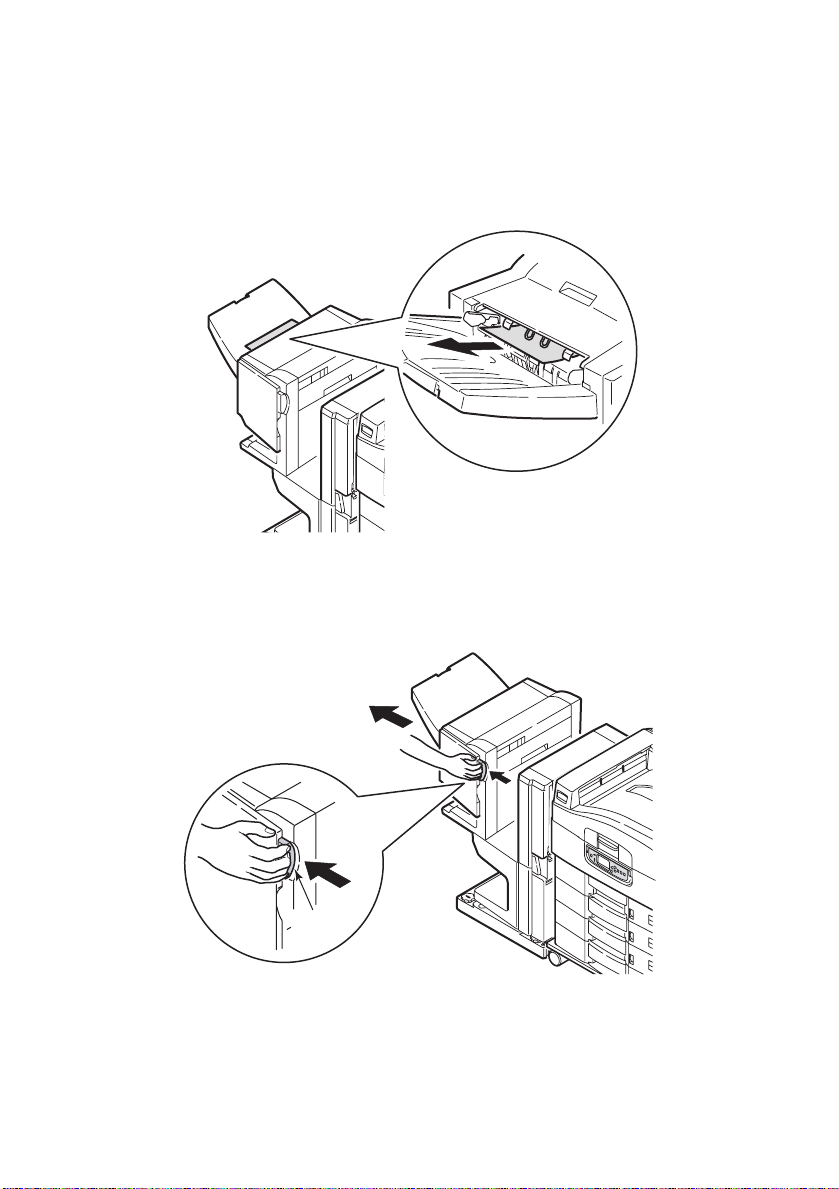
时需要此信息。以下段落说明了对于每个编号应采取的措施。
591、 592、 593、 599/643、 645 (装订机附近卡纸)
1. 取出装订机出纸口附近的纸张。
2. 操作装订机控制杆 (1) 并将装订机从翻页机上移走。
1
C9600 用户指南 > 71
Page 72

3. 打开装订机顶盖 (2)。
4. 小心地取出任何卡住的纸张。
5. 合上装订机顶盖。
C9600 用户指南 > 72
Page 73

6. 将装订机移回原位,并连接到翻页机。
594、 597、 598/644、 646 (装订机卡纸)
1. 操作装订机控制杆 (1) 并将装订机从翻页机上移走。
1
C9600 用户指南 > 73
Page 74

2. 打开装订机前盖 (2)。
3. 持续按顺时针方向旋转下方的旋钮 (3),直至卡住的纸张完全
退出。
3
C9600 用户指南 > 74
Page 75

4. 取走退出的纸张。
5. 合上装订机前盖。
C9600 用户指南 > 75
Page 76

6. 打开装订机右侧盖板。
7. 小心地取出任何卡住的纸张。
C9600 用户指南 > 76
Page 77

8. 合上装订机右侧盖板。
9. 将装订机移回原位,并连接到翻页机。
C9600 用户指南 > 77
Page 78

590 (装订机 / 打孔部件内卡纸)
1. 操作装订机控制杆 (1) 并将装订机从翻页机上移走。
1
2. 移动装订机右侧的突出部分 (2),使其与标记 (3) 对齐。
3
2
C9600 用户指南 > 78
Page 79

3. 打开装订机顶盖。
4. 小心地取出任何卡住的纸张。
5. 合上装订机顶盖。
C9600 用户指南 > 79
Page 80

6. 将装订机移回原位,并连接到翻页机。
检查翻页机,卡纸
1. 操作装订机控制杆 (1) 并将装订机从翻页机上移走。
1
C9600 用户指南 > 80
Page 81

2. 按下凹进处的手柄 (2) 并打开翻页机的左侧盖板。
2
3. 小心地取出任何卡住的纸张。
C9600 用户指南 > 81
Page 82

4. 合上翻页机的左侧盖板。
5. 将装订机移回原位,并连接到翻页机。
C9600 用户指南 > 82
Page 83

6. 操作翻页机控制杆 (3),将翻页机与打印机分离。
3
7. 打开翻页机的右侧活门 (4)。
C9600 用户指南 > 83
4
Page 84

8. 取出任何卡住的纸张。
9. 关上右侧活门。
C9600 用户指南 > 84
Page 85

10. 将装订机移回原位并连接到打印机。
避免卡纸
下表列举了导致卡纸的可能原因以及避免卡纸的建议方法。
可能原因 建议措施
打印机没放平。 将打印机放在稳定平坦的表面上。
打印介质太轻或太重。 使用合适的介质。
打印介质受潮或带有静电。 使用在适宜温度和湿度下存储的介质。
打印介质有折痕或卷曲。 使用合适的介质。可使用抗卷曲的介
打印介质没有对齐。 取出纸张,对齐并重新装入。
打印介质没有与纸盒正确
对齐。
打印的信封方向不正确。 按要求调整方向。
打印机的进纸辊脏了。 用干布稍蘸水擦拭进纸辊。
打印机进纸辊已磨损。 更换进纸辊。
介质重量或类型设置错误。 在打印机菜单的 “Media Weight”(介
质。
调节纸盒的挡纸板和导纸板,或 MP 纸
盒的手动进纸导板,使介质正确对齐。
质重量)和 “Media Type”(介质类
型)中选择正确的设置。
C9600 用户指南 > 85
Page 86

处理打印质量不尽人意的情况
症状 可能原因 措施
打印页上可以看到白
色竖线。
打印图像垂直方向褪色。LED 头变脏。 使用 LED 镜头清洁器
打印颜色变浅。 墨粉盒安装位置不
LED 头变脏。 使用 LED 镜头清洁器
墨粉即将用尽。 更换墨粉盒。
感光鼓内可能有外来
物进入。
感光鼓的遮光膜变
脏。
墨粉即将用尽。 更换粉墨盒。
纸张不适用于该打印机。使用推荐的打印纸。
对。
墨粉即将用尽。 更换墨粉盒。
打印纸受潮。 使用在适宜温度和湿
纸张不适用于该打印机。使用推荐的打印纸。
纸张厚度和类型不合适。在菜单设置的
或柔软布料清洁 LED
头。
更换感光鼓。
使用 LED 镜头清洁器
或柔软布料清洁遮光
膜。
或柔软布料清洁 LED
头。
重新安装墨粉盒。
度下存储的纸张。
“Media Weight”(介
质重量)和 “Media
Type”(介质类型)
中设置适当的值,或
在“Media Weight”
(介质重量)中设置
稍大的值。
部分图像褪色。打印
纯色时出现白色斑点
或线条。
使用再生纸。 在菜单设置内的
纸张受潮或太干。 使用在适宜温度和湿
C9600 用户指南 > 86
“Media Weight”(介
质重量)中设置稍大
的值。
度下存储的纸张。
Page 87

症状 可能原因 措施
出现垂直线条。 感光鼓损坏。 更换感光鼓。
墨粉即将用尽。 更换墨粉盒。
周期性出现水平线条
和斑点。
如果间隔大约为
94mm (4 英寸),说
明感光鼓 (绿管)已
使用柔软布料轻轻擦
拭。如感光鼓损坏,
请更换。
损坏或弄脏。
如果间隔大约为
42mm (1.5 英寸),
说明感光鼓内可能有
外物进入。
如果间隔大约为
打开 / 合上顶盖并重
新打印。
更换定影器部件。
87mm (3.5 英寸),
说明定影器部件已损
坏。
纸张的白色区域有轻
微的污渍。
感光鼓曾暴露在光线下。如果不能解决问题,
纸张上有静电。 使用在适宜温度和湿
请更换感光鼓。
度下存储的纸张。
使用的纸张过厚。 使用较薄的纸张。
墨粉即将用尽。 更换墨粉盒。
信纸周边有污渍。 LED 头变脏。 使用 LED 镜头清洁器
或柔软布料清洁镜
头。
摩擦时墨粉泄漏。 纸张厚度和类型设置
不正确。
在菜单设置的
“Media Type”(介质
类型)和 “Media
Wei gh t”(介质重量)
中设置正确的值,或
在“Media Weight”
(介质重量)中设置
稍大的值。
使用再生纸。 在菜单设置内的
“Media Weight”(介
质重量)中设置稍大
的值。
光泽不均衡。 纸张厚度和类型设置
不正确。
C9600 用户指南 > 87
在菜单设置的
“Media Type”(介质
类型)和 “Media
Wei gh t”(介质重量)
中设置正确的值,或
在“Media Weight”
(介质重量)中设置
稍小的值。
Page 88

装订机卡纸 - 装订机 (可选附件)
检查装订机,装订机卡纸
当 LCD 显示屏显示装订机卡纸时,按以下步骤清除卡纸:
1. 打开装订机前盖。
2. 依指示方向转动旋钮直至出现彩色指示灯。
C9600 用户指南 > 88
Page 89
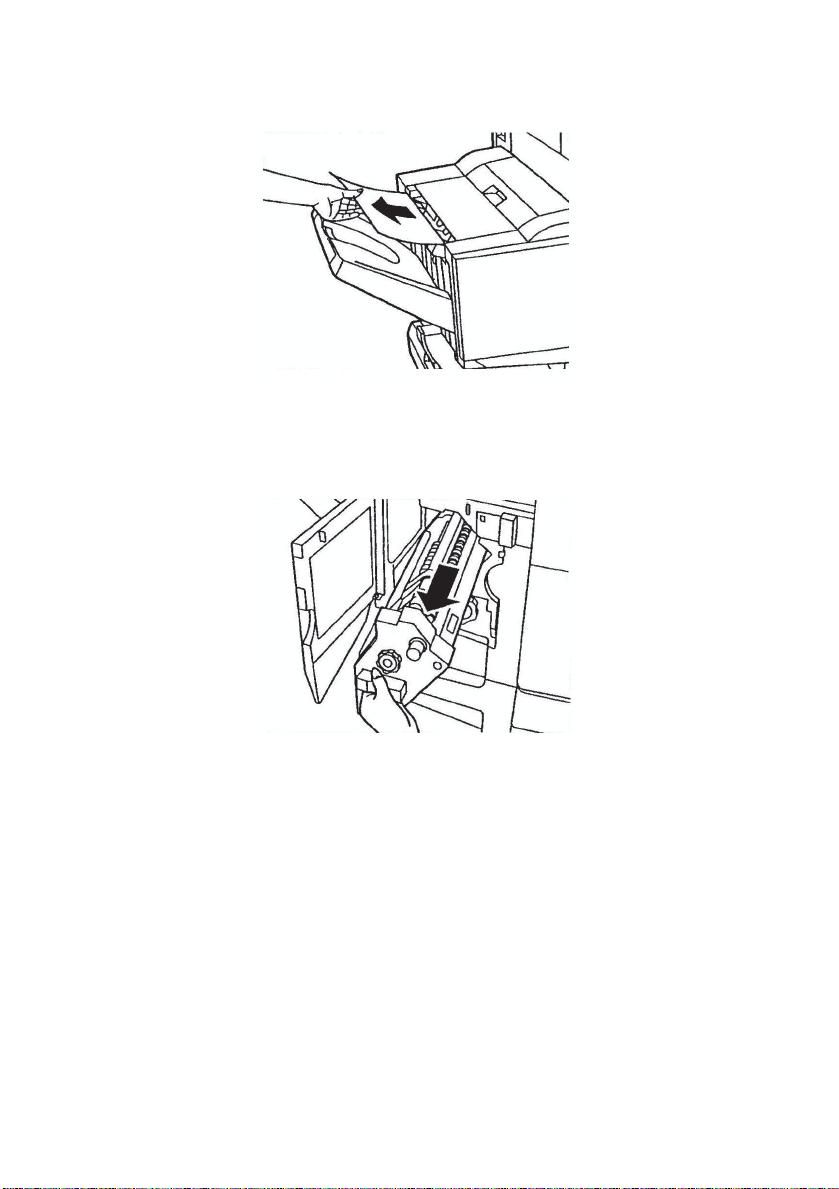
3. 移走出纸区域中所有等待装订的纸张。
4. 拉出装订机部件。
C9600 用户指南 > 89
Page 90
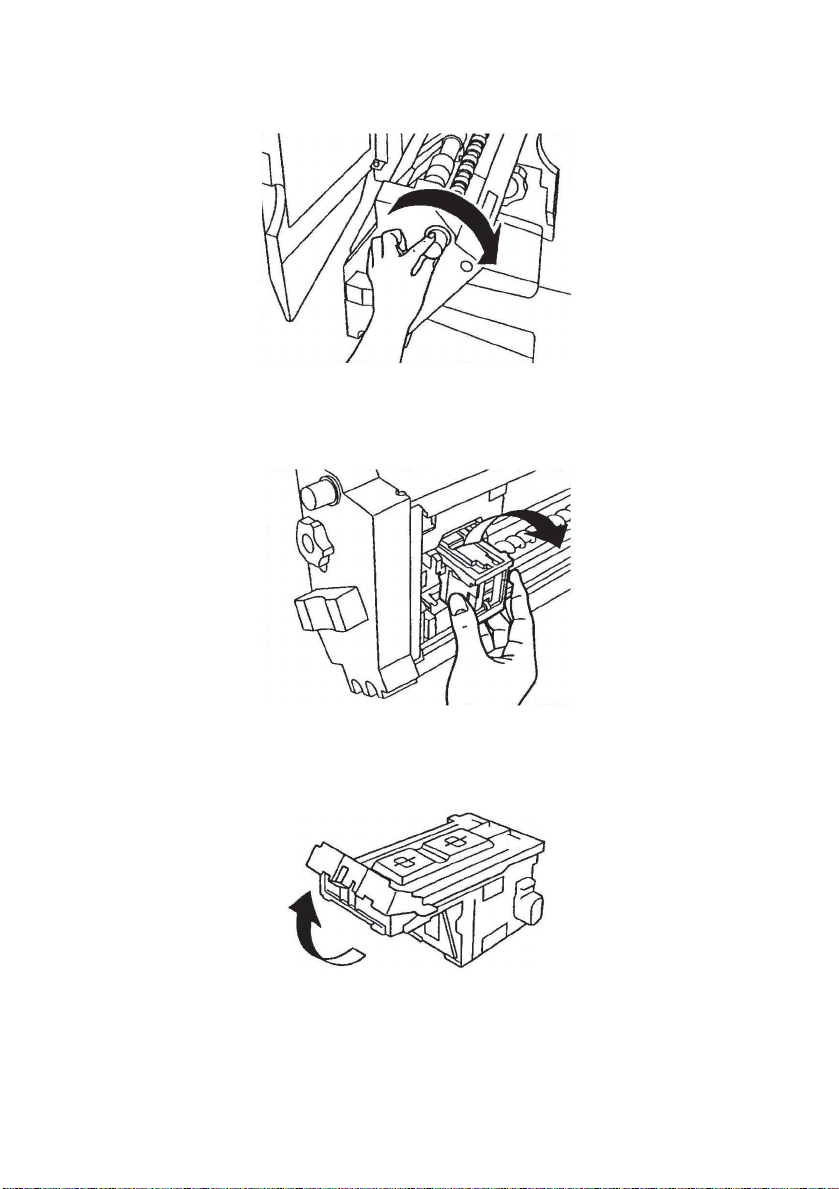
5. 依指示方向转动旋钮,将订书机移到前方。
6. 抓住装订盒的两侧,将其拔出并移走。
7. 抬起装订盒活门。
C9600 用户指南 > 90
Page 91

8. 取出装订盒中的所有订书钉。
9. 将装订盒活门放回原位。
10. 重新装入装订盒。
C9600 用户指南 > 91
Page 92

11. 确保装订盒已稳固地装入到装订部件中,然后将装订部件推回
到原位。
12. 合上装订机前盖,小心夹着手指。
C9600 用户指南 > 92
Page 93

规格
项目 规格
尺寸
重量 含感光鼓约 77 公斤
打印速度 36 ppm 彩色, 40 ppm 单色
分辨率
仿真 PCL 5c、 PCL XL 2.1、 PS、 IBM PPR、
存储器 C9600n:256 MB,可扩展至 768MB
纸张容量 (80g/
纸张重量
纸张输出 正面朝下纸架 500 页
接口 并行接口、 USB 2.0、 10Base-T 和
打印机寿命 5 年或 1,000,000 页
2
m
)
655x620x462mm (WxDxH)
1200 x 600 dpi
Epson FX
C9600dn、 C9600hdn、 C9600hdtn:
512MB,可扩展至 1024 MB
纸盒 1 - 5:每个均为 530 页 A4 纸
MP 纸盒:250 页 A4 纸
正面朝下纸架:500 页 A4 纸
正面朝上纸架:250 页 A4 纸
2
m
64 - 268g/
正面朝上纸架 250 页
100Base-TX
工作周期 平均每月 16,600 页
最大每月 150,000 页
(操作时间平均每月 600 小时)
墨粉盒寿命 5% 覆盖率时为 15,000 张 A4 纸
感光鼓寿命 30,000 页 A4 纸
传送带寿命 100,000 页 A4 纸
定影器寿命 100,000 页 A4 纸
C9600 用户指南 > 93
Page 94

项目 规格
电源 230 - 240VAC, 50Hz
功率 操作时:最大 1,500W,正常 750W
待机时:最大 1,300W,正常 200W
节能模式:最大 22W
操作环境 操作时:10 - 32°C/20 - 80%RH
关机时:0 - 32°C/10 - 80%RH
噪音级别 操作时:最大 52dBA
待机时:最大 40dBA
节能模式:最大 40dBA
C9600 用户指南 > 94
Page 95

附录 A - LCD 消息
LCD 消息通常为自说明的。以下给出了典型消息的示例。
消息 注释
Ready to Print
(打印就绪)
Printing tttttt
(正在打印 tttttt)
tttttt Near End
(tttttt 纸张将尽)
cccccc Toner Low
(cccccc 墨粉量不
足)
Fuser Unit Near Life
(定影器部件寿命将
尽)
Change Fuser Unit
(更换定影器部件)
Inverter is Removed
(翻页机已卸除)
Invalid Data
Press ONLINE Button
(数据无效,按
ONLINE 按钮)
Change Paper in tttttt
mmmmmm
pppppp
Press ONLINE button
Please see HELP for
details
(更换 tttttt
mmmmmm pppppp
中的纸张,按
ONLINE 按钮,有关
详细信息,请参阅帮
助)
打印机处于联机状态并准备进行打印。
打印机正在打印,由 tttttt 进纸,此处 tttttt 代
表某个纸盒。
纸盒 tttttt 内纸张将用尽。
cccccc 颜色的剩余墨粉量不足。
定影器部件即将达到使用寿命。
定影器部件已经达到使用寿命,请更换。
翻页机部件已从打印机上移走,所有装订功
能均被禁用。(装订机 / 翻页机为可选附
件。)
打印机收到无效数据。按 ONLINE 按钮清除
此警告。
纸盒中的介质与打印数据不符。
在纸盒 tttttt 中装入尺寸为 mmmmmm 和类型
为 pppppp 的纸张。合上纸盒后,该消息可能
仍会显示一段时间。
按 ONLINE 按钮可使打印机忽略当前打印作
业中的此错误。
按 HELP 按钮可获取详细的帮助信息。
C9600 用户指南 > 95
Page 96

消息 注释
Install Paper
tttttt
mmmmmm
Please see HELP for
details
(安装纸张 tttttt
mmmmmm,有关详
细信息,请参阅帮
助。)
Install Tray tttttt
(装入纸盒 tttttt)
Open Cover
Paper Remains
tttttt
Please see HELP for
details
(打开盖板, tttttt 中
残留纸张,有关详细
信息,请参阅帮助)
Check Image Drum
cccccc
Please see HELP for
details
(检查感光鼓
cccccc,有关详细信
息,请参阅帮助)
打印机试图从空纸盒进纸。
在纸盒 tttttt 中装入尺寸为 mmmmmm 的介
质。合上纸盒后,该消息可能仍会显示一段
时间。
按 HELP 按钮可获取详细的帮助信息。
打印机试图从已移走的纸盒进纸。
确认纸盒 tttttt 已正确安装,或在纸盒 tttttt 中
装入纸张并放回到打印机中。
清除卡纸后检测到其它纸张。
打开 tttttt 侧盖以检查其它纸张。
按 HELP 按钮可获取详细的帮助信息。
检查颜色为 cccccc 的感光鼓是否正确安装。
按 HELP 按钮可获取详细的帮助信息。
C9600 用户指南 > 96
Page 97

附录 B - 菜单系统
最高一级功能的菜单有:
> Configuration (配置)
> Print Information (打印信息)
> Print Secure Job (打印安全作业)
> Menus (菜单)
> Admin Setup (管理员设置)
> Calibration (校准)
> Print Statistics (打印统计)
其它两个专用的最高一级菜单为:
> Boot Menu (启动菜单)
> System Maintenance (系统维护)
下表汇总了配置、打印信息、打印安全作业和菜单项的菜单树状图,
并给出了几个有用的示例。菜单树形图给出了最低一级的菜单项。通
常,这是可通过从一系列给定值中进行选择来设定的参数,或者是可
以执行以显示或打印状态或设定值的命令。
加粗值后面紧跟 (A) 表示这是该位置的默认值,其中 A4 为默认纸张
尺寸。加粗值后面紧跟 (L) 表示这是该位置的默认值,其中 Letter 为
默认纸张尺寸。加粗值后既没有 (A) 也没有 (L) 表示这是公共默认
值。
只有在配备相关的硬件后,才会显示特定的菜单以及相关联的项目,
例如装订机或无线网络设备。
上述的其它菜单用于更为专业的用途,此处不作详细介绍。有关使用
全部菜单配置和使用打印机的详细信息,请参阅 “配置指南”。
C9600 用户指南 > 97
Page 98

配置
打印页计数
项目 值 说明
Total Page nnnnnn
Colour Page nnnnnn
Monochrome
Page
Traym nnnnnn
MP Tray nnnnnn
nnnnnn
装订机计数
项目 值 说明
Staple nnnnnn
Punch nnnnnn
Finisher nnnnnn
显示已打印的总页数 (双
面打印页计为两页)。
显示已打印的彩色页折合
为 A4 页的数量。
显示已打印的单色页折合
为 A4 页的数量。
显示已从纸盒 m 打印的总
页数, m 范围为从 1 至
5。
显示已从 MP 纸盒打印的
总页数。
显示已装订的总页数。
显示已打孔的总页数。
显示装订机中的进纸总页
数。
C9600 用户指南 > 98
Page 99

耗材寿命
项目 值 说明
xxxx Drum Remaining nnn%
Belt Remaining nnn%
Fuser Remaining nnn%
xxxx Toner
(n.nK)
Remaining nnn%
以百分比的形式显示 xxxx
感光鼓的剩余使用寿命,
xxxx 可以为青色、品红
色、黄色和黑色。
以百分比的形式显示传送
带的剩余使用寿命。
以百分比的形式显示定影
器的剩余使用寿命。
以百分比的形式显示 xxxx
墨粉的剩余使用寿命,
xxxx 可以为青色、品红
色、黄色和黑色。
(n.nK) 指示正在使用的墨
粉盒的容量。
C9600 用户指南 > 99
Page 100
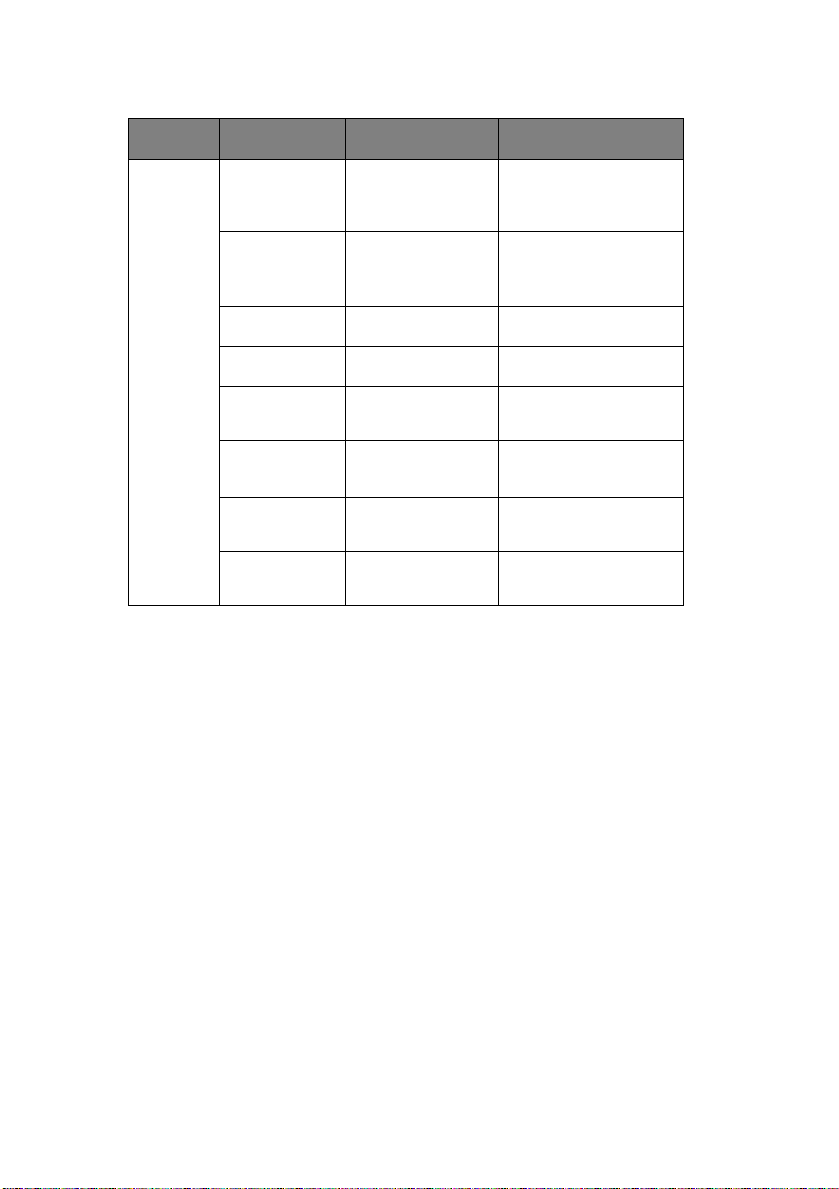
网络
项目 项目 值 说明
Slot1:
100/10
Base
Printer Name
Short Printer
Name
IP Address
Subnet Mask
Gateway
Address
MAC
Address
Network FW
Ve r s i o n
Web R e m o t e
Ve r s i o n
xxxxxxxxxxxxxxx
xxxxxxxxxxxxxxx
xxxxxxxxxxxxxxx
xxx.xxx.xxx.xxx
xxx.xxx.xxx.xxx
xxx.xxx.xxx.xxx
xx.xx.xx.xx.xx.xx
xx.xx
xx.xx
显示在有线网络中
的打印机名称
(DNS 或 PnP)。
显示在有线网络中
的打印机名称
(NetBEUI)。
显示 IP 地址。
显示子网掩码。
显示网关地址。
显示网络 MAC 地
址。
显示网络固件版本。
指示网络的网页版
本。
C9600 用户指南 > 100
